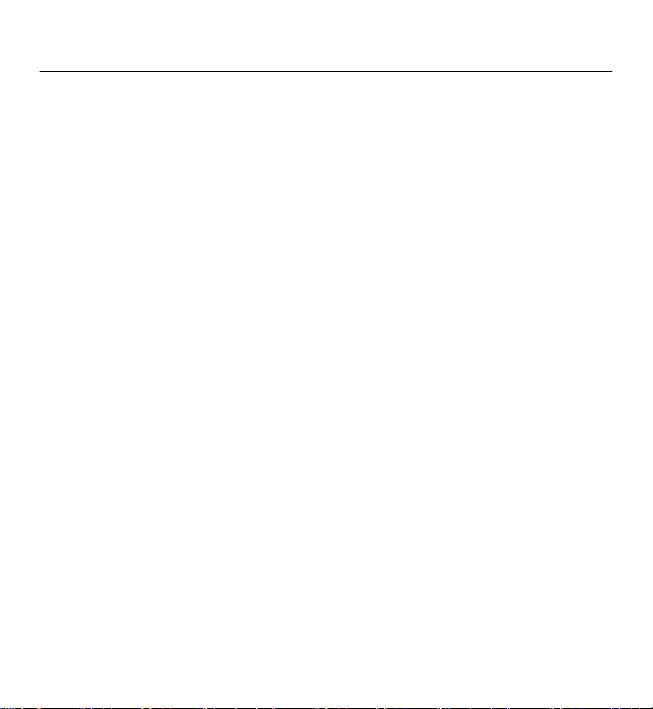
Nokia 5230 用戶指南
9217675
1.
0
第
版
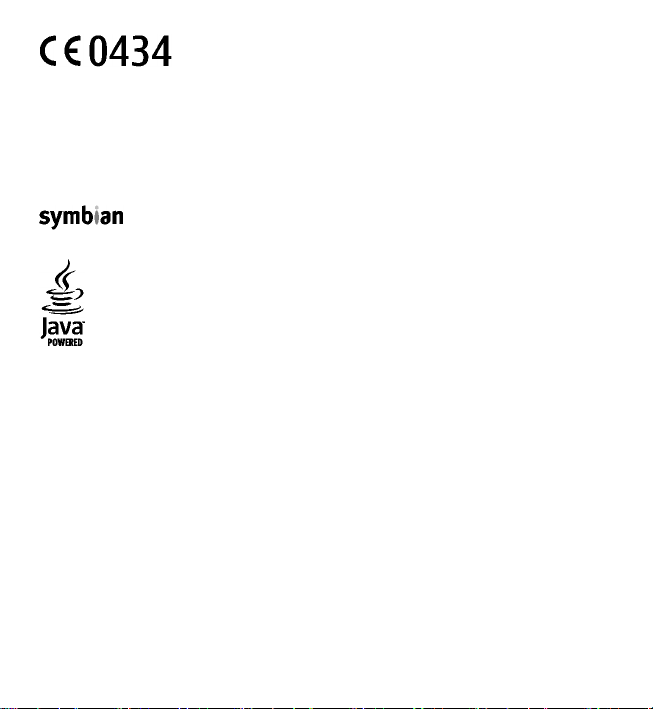
合格聲明書
本公司 NOKIA CORPORATION 聲明產品 RM-588 符合歐盟指令 1999/5/EC (Directive
1999/5/EC) 的基本要求和相關規定。此聲明書 (Declaration of Conformity) 的全文可
在 http://www.nokia.com/phones/declaration_of_conformity/ 中找到。
© 2009 Nokia。版權所有,翻印必究。
Nokia、諾基亞、Nokia Connecting People、Nokia Care、Nokia 原廠行動週邊產品標誌與 Ovi 是 Nokia
Corporation 的商標或註冊商標。Nokia tune (諾基亞音調) 是 Nokia Corporation 的聲音標記。本文件中所提及
的其他產品與公司名稱可能分別為其各自擁有者之商標或註冊名稱。
未取得諾基亞的書面同意,嚴禁以任何形式複製、傳送、散佈或儲存全部或部分的內容。Nokia 奉行持續發展
的政策。諾基亞保留對本文件中所描述產品進行改變和改進的權利,恕不另行通知。
Symbian Ltd. 的商標。
本產品包含 Symbian Software Ltd ©1998-2009 所授權的軟體。Symbian 及 Symbian OS 為
Java 與所有 Java 相關標記是 Sun Microsystems, Inc. 的商標或註冊商標。
諾基亞地圖軟體的一部分建構於 ©1996-2009 The FreeType Project。版權所有。
此產品是以 MPEG-4 Visual Patent Portfolio License 為基礎進行授權,(i) 由從事個人及非商業活動之消費者,
搭配符合 MPEG-4 Visual Standard 所編碼的資訊,使用於個人及非商業用途,以及 (ii) 搭配經授權的視訊供應
商所提供的 MPEG-4 視訊使用。對於任何其他用途,並不提供或暗示任何授權。其他關於促銷、內部和商業用
途的資訊可以從 MPEG LA, LLC. 取得。請參閱 http://www.mpegla.com。
在適用法律所允許之最大範圍內,不論是任何情況,包括發生資料或收入損失或任何特殊、附隨、衍生性或間
接之損害,無論其發生原因為何,NOKIA 或其認可供應商都毋需承擔任何損害之責任。
本文件之內容係依「現況」提供。除非適用的法律另有規定,否則不對本文件之準確性、可靠性或內容做出任
何類型的明確或隱含的保證,其中包括但不限於對特定目的的商用性與適用性的默示保證。NOKIA 保留於任何
時刻修正或作廢此文件的權利,恕不另行通知。
如需最新的產品資訊,請參閱 www.nokia.com.tw。
在適用法律允許的範圍內,嚴禁對裝置中的任何軟體進行反向工程。本用戶指南中包含的任何有關諾基亞之表
述、保固、損害及責任的限制規定,同樣適用於諾基亞授權人的任何表述、保固、損害及責任。
特定產品、應用程式和服務的取得依地區而有所不同。如需詳細資訊及可用的語言選項,請洽詢當地的諾基亞
經銷商。本裝置可能包含了受到美國與其他國家之出口法律與條例所規範的商品、技術或軟體。禁止在違反法
律的情況下進行轉移。
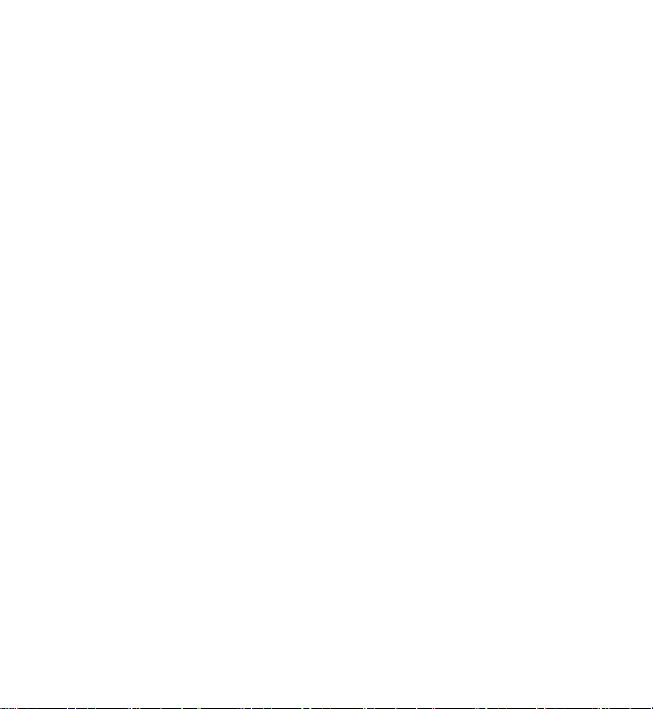
FCC / 加拿大工業部聲明
本裝置可能會干擾電視或收音機 (例如:太接近接收設備使用電話時)。如果無法消除此類干擾,FCC 或加拿大
工業部可能會要求您停止使用電話。如需協助, 請洽詢當地的服務機構。本裝置符合 FCC 規則的第 15 部分。
操作必須符合下列兩種條件:(1) 本裝置不會造成有害干擾;(2) 本裝置必須接受任何接收到的干擾,包括可能
會造成不想要之操作的干擾。任何未經 Nokia 明確認可的變更或修改將可能導致使用者操作此設備的權利失
效。
部分操作及功能須視 SIM 卡及/或網路、MMS 而定,或視裝置及所支援之內容格式的相容性而定。部分服務可
能需要另行計費。
您的裝置可能已預先安裝了一些協力廠商網站的書籤與連結。您也可能會透過裝置存取其他協力廠商的網站。
協力廠商網站與諾基亞無關,諾基亞不為這些網站背書或擔保其可靠性。如果您選擇存取這些網站,應該謹慎
注意安全性或內容。
9217675
第
版
1.0
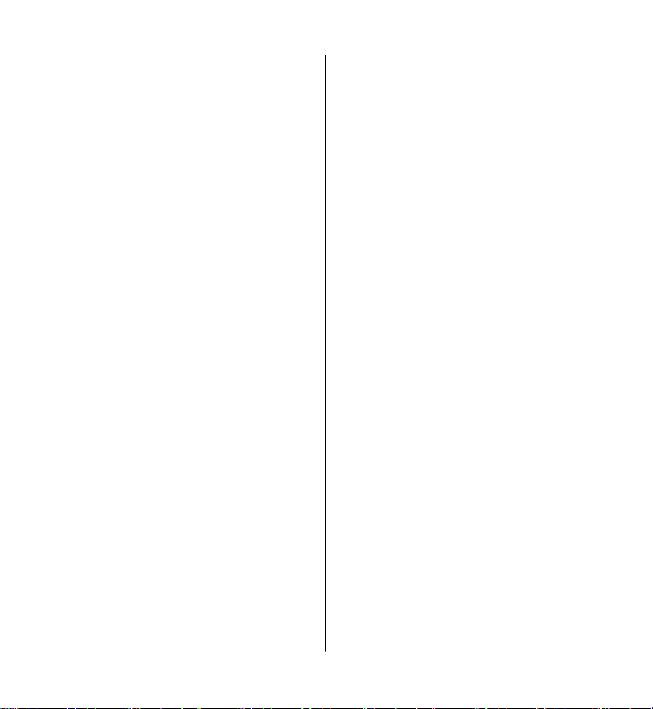
目錄
安全規範....................................7
關於本裝置.............................................7
系統服務.................................................8
尋找說明....................................9
裝置內建說明.........................................9
支援.........................................................9
線上軟體更新.........................................9
使用電腦更新軟體...............................10
設定.......................................................11
密碼.......................................................11
延長電池壽命.......................................11
釋放記憶體空間...................................12
快速入門指南...........................14
插入 SIM 卡...........................................14
插入電池...............................................15
插入記憶卡...........................................16
為電池充電...........................................17
按鍵和組件...........................................1
觸控筆...................................................20
開機.......................................................20
鎖定按鍵和觸控螢幕...........................20
首頁畫面...............................................21
存取功能表...........................................21
觸控螢幕動作.......................................22
媒體鍵...................................................24
變更鈴聲...............................................24
Nokia 支援............................................24
您的手機..................................26
手機設定...............................................26
傳輸內容...............................................26
螢幕指示符號.......................................27
連絡人列...............................................28
使用調整搜尋來尋找項目....................28
天線位置...............................................29
離線操作模式.......................................29
捷徑.......................................................30
音量和擴音器控制...............................30
感應器設定及螢幕旋轉.......................31
遠端鎖定...............................................31
耳機.......................................................31
如何繫上吊飾.......................................32
取出 SIM 卡...........................................33
取出記憶卡...........................................33
撥打電話..................................34
距離感應器...........................................34
通話 ......................................................34
通話期間...............................................34
語音信箱 ..............................................35
接聽或拒絕來電...................................35
8
撥打會議通話.......................................35
使用單鍵撥號撥打電話號碼................36
來電插撥...............................................36
聲控撥號...............................................37
通訊記錄...............................................37
編寫文字..................................40
按鍵和功能...........................................40
中文手寫識別.......................................41
使用字母及數字鍵盤輸入文字............41
使用虛擬鍵盤輸入中文.......................44
觸控輸入設定.......................................44
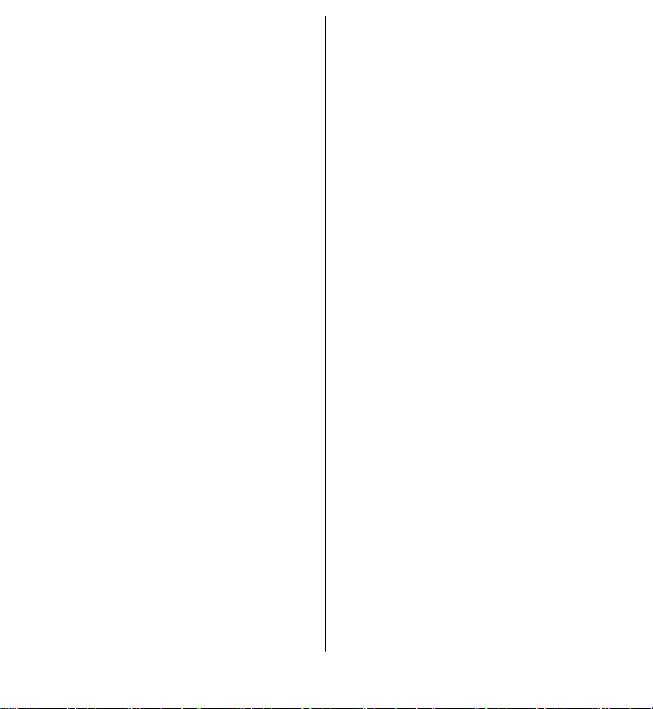
通訊錄......................................45
儲存和編輯姓名與號碼.......................45
通訊錄工具列.......................................45
管理姓名和電話號碼...........................45
預設號碼和地址...................................46
連絡人的鈴聲、影像及通話文字........46
複製通訊錄...........................................47
SIM 卡服務............................................47
訊息.........................................49
訊息主檢視...........................................49
編寫與傳送訊息...................................49
訊息收件匣...........................................50
設定電子郵件.......................................51
信箱.......................................................52
Mail for Exchange.................................53
檢視 SIM 卡上的訊息...........................54
簡訊廣播服務訊息...............................54
服務指令...............................................55
訊息設定...............................................55
個人化您的裝置........................58
變更手機外觀.......................................58
操作模式...............................................58
音樂資料夾...............................60
音樂播放機...........................................60
Nokia Podcasting.................................63
收音機 ..................................................64
攝影機......................................66
啟動相機...............................................66
影像拍攝...............................................66
影片錄製...............................................70
多媒體資料...............................72
檢視和組織檔案...................................72
檢視影像和影片...................................72
組織影像和影片...................................73
線上分享..................................74
關於線上分享.......................................74
申請服務...............................................74
管理您的帳號.......................................74
發表文章...............................................75
從多媒體發表檔案 ..............................75
Nokia 影片中心........................76
觀看與下載影片...................................76
影片收取點...........................................77
我的影片...............................................77
從您的電腦傳輸影片...........................78
影片中心設定.......................................78
網路瀏覽器...............................80
瀏覽網路...............................................80
瀏覽器工具列.......................................81
瀏覽網頁...............................................82
網路收取點和部落格...........................82
Widget...................................................82
內容搜尋...............................................82
下載和購買項目...................................83
書籤.......................................................83
清除快取記憶.......................................84
連線安全性...........................................84
定位 (GPS)................................86
關於 GPS................................................86
輔助全球定位系統 (A-GPS)..................
以正確姿勢握住您的裝置....................87
87
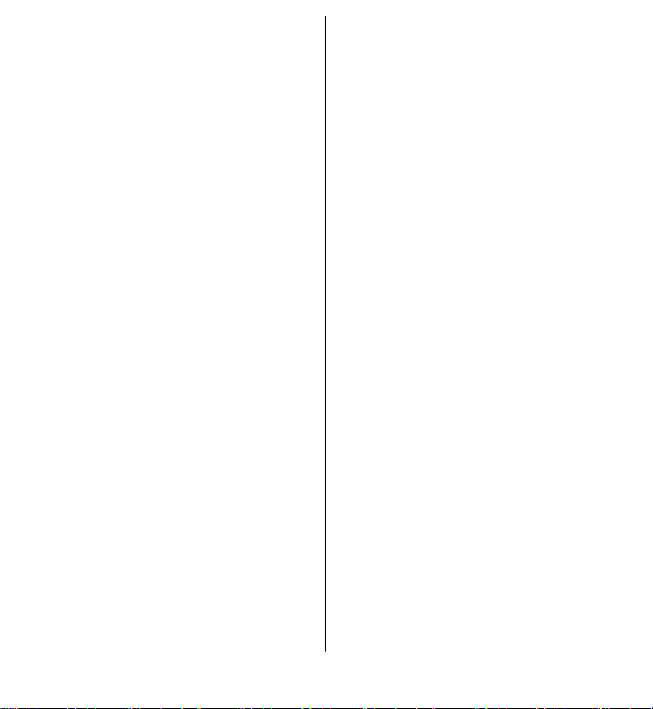
建立 GPS 連線的小秘訣.......................87
位置要求...............................................88
地標.......................................................88
GPS 資料 ...............................................89
定位設定...............................................89
管理員設定.........................................106
搜尋.......................................108
關於搜尋.............................................108
開始搜尋.............................................108
地圖.........................................90
關於地圖...............................................90
網路定位...............................................90
在地圖上移動.......................................91
螢幕指示符號.......................................91
尋找位置...............................................91
規劃路徑...............................................92
儲存及傳送位置...................................92
檢視儲存的項目...................................92
您的搜尋記錄.......................................93
步行到您的目的地...............................93
開車到您的目的地...............................94
交通與安全...........................................94
地圖設定...............................................95
網際網路設定.......................................95
導航設定...............................................96
路徑設定...............................................96
地圖設定...............................................97
更新地圖...............................................97
連線方式..................................98
數據連線和存取點...............................98
網路設定...............................................98
存取點...................................................99
當前數據連線.....................................101
同步處理.............................................102
藍牙連線方式.....................................102
USB......................................................106
電腦連線.............................................106
其他應用程式.........................109
時鐘.....................................................109
行事曆.................................................110
檔案管理.............................................110
程式管理.............................................111
RealPlayer...........................................114
錄音機.................................................115
編寫備註.............................................116
計算機.................................................116
換算器.................................................116
辭典.....................................................116
設定.......................................117
手機設定.............................................117
通話設定.............................................123
疑難排解................................125
環保小秘訣.............................127
節省能源.............................................127
回收.....................................................127
節省紙張.............................................127
深入了解.............................................127
配件.......................................128
電池.......................................129
電池與充電器資訊.............................129
Nokia 電池驗證原則..........................130
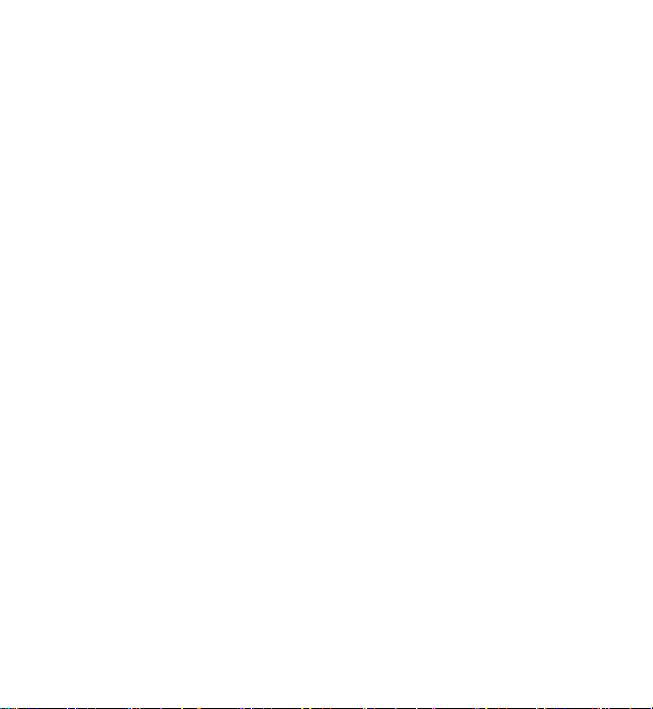
維護裝置................................131
回收.....................................................131
其他安全資訊.........................132
幼小孩童.............................................132
操作環境.............................................132
醫療裝置.............................................132
車輛.....................................................133
可能引起爆炸的環境.........................133
緊急電話.............................................134
台灣的緊急電話.................................134
認證資訊 (SAR)...................................135
To obtain an English user guide.......136
根據國家通訊傳播委員會 (NCC)「低功
率電波輻射性電機管理辦法」第 12 條
和第 14 條規定:...............................137
索引.......................................138
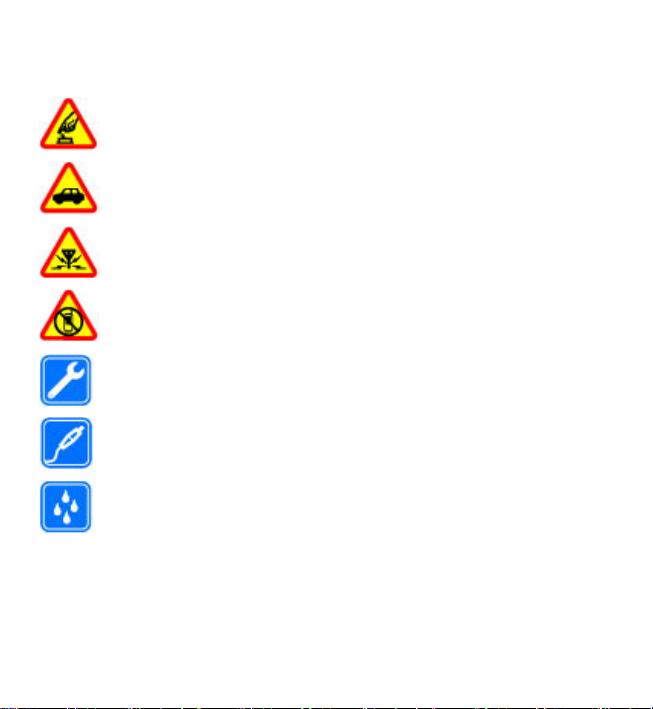
安全規範
請閱讀下列簡明的使用原則。違反這些規定可能會導致危險或觸法。有關更進一步
的詳細資訊,請參閱本《用戶指南》。
安全開機
在禁止使用無線電話,或者使用無線電話可能會造成干擾或危險的地方,
請勿啟動本裝置。
行車安全第一
請遵循所有當地法律。行車途中務必專心駕駛,不要分心做其他事情。
行車安全為首要顧慮。
干擾
所有的無線裝置都可能會受到干擾,並影響其效能。
在限制的區域請關機
請遵守所有相關限制。在飛機上、接近醫療儀器、加油站、化學物質或
爆破區域,請關閉本裝置。
使用合格的維修服務
唯有合格的服務人員,才能安裝或維修本產品。
配件與電池
請只使用經過認可的配件與電池。請勿連接不相容的產品。
防水功能
您的裝置無法防水。請保持乾燥。
關於本裝置
本指南中所描述的無線裝置,業經認證適用於 WCDMA 900/2100 和 GSM/EDGE
850/900/1800/1900。如需關於網路系統的詳細資訊,請洽詢您的服務提供商。
© 2009 Nokia。版權所有,翻印必究。 7
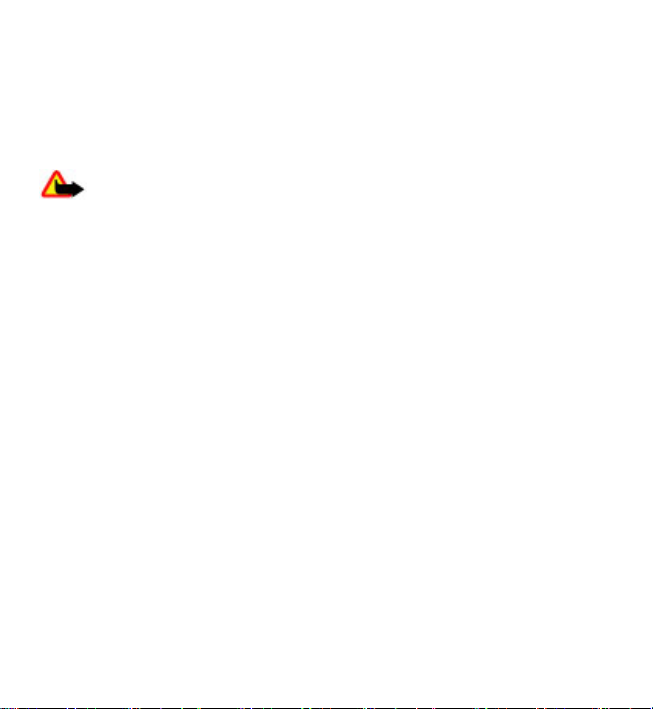
您的裝置支援多種連線方式,並且就像電腦一樣,可能會暴露在病毒及其他有害內
容的威脅之下。當您在處理訊息、連線要求、瀏覽和下載時應格外小心。請只從提
供適當安全措施與保護的可信任來源安裝和使用服務及其他軟體,例如經過 Symbian
Signed 或通過 Java Verified™ 測試的應用程式。您可以考慮在裝置和任何連線的電
腦上安裝防毒及其他安全性軟體。
您的裝置可能已預先安裝了一些協力廠商網站的書籤與連結,並且讓您存取協力廠
商的網站。這些與諾基亞無關,諾基亞不為這些網站背書或擔保其可靠性。如果您
存取這些網站,請謹慎注意安全性或內容。
警告: 您必須先啟動本裝置,才能使用裝置中的各項功能(鬧鐘除外)。
在使用無線裝置會造成干擾或危險的地方,請勿開機。
使用本裝置時,請遵循所有相關法律規定,並尊重當地風俗、他人隱私權和包括版
權在內的合法權利。版權保護可以防止某些影像、音樂和其他內容遭到複製、修改
或傳輸。
備份裝置中儲存的所有重要資訊,或保留手寫記錄。
在連接到任何其他裝置時,請先閱讀該裝置的用戶指南,以取得詳細的安全指示。
請勿連接不相容的產品。
本指南中的影像可能會和裝置的螢幕顯示有所不同。
請參考《用戶指南》中關於裝置的重要資訊。
系統服務
您必須先申請無線服務提供商的服務才能使用裝置。並非所有系統都提供這些服
務;有些系統可能會要求您先與服務提供商達成特定的協議,才能使用這些系統服
務。系統服務牽涉到資料的傳輸。有關在原註冊系統及漫遊至其他系統時的費率詳
情,請洽詢您的服務提供商。服務提供商會解釋各項收費標準。部分系統可能有所
限制,因而影響您使用此裝置某些需要系統支援的功能,例如在 TCP/IP 通訊協定上
執行的特定技術 (像是 WAP 2.0 通訊協定 (HTTP 和 SSL)) 和與語言相關字元的支援。
您的服務提供商可能已設定停用或關閉裝置中的某些功能。在這種情況下,這些功
能就不會出現在裝置的功能表上。您的裝置也可能具有自訂的項目,例如功能表名
稱、功能表順序和圖示。
© 2009 Nokia。版權所有,翻印必究。8
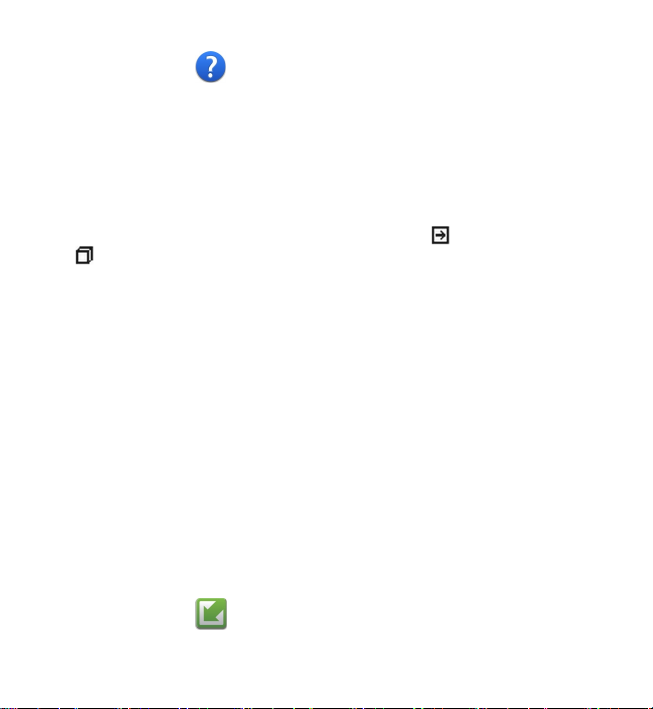
尋找說明
裝置內建說明
您的裝置包含了協助您使用內建應用程式的說明。
若要從主功能表開啟說明文字,請選取功能表 > 說明,以及您想要閱讀其說明的
應用程式。
當應用程式開啟時,若要存取目前檢視的說明文字,請選取選項 > 說明。
當您閱讀說明時,若要變更說明文字的大小,請選取選項 > 縮小字體或放大字體。
您可以在說明文字的最後找到相關主題的連結。 如果您選取標有底線的文字,便會
出現一段簡短的說明。 說明文字會使用下列指示符號:
題。
連結至討論中的應用程式。
當您在閱讀說明指示時,要在說明文字和於背景開啟的應用程式之間進行切換,請
選擇選項 > 顯示開啟的應用程式和想要的應用程式。
支援
當您想要深入了解如何使用產品,或您不確定裝置應如何運作,請參閱支援網頁
www.nokia.com/support 或當地的 Nokia 網站、www.nokia.mobi/support (行動裝
置適用)、裝置中的說明應用程式或用戶指南。
如果問題仍無法解決,請執行下列動作之一:
● 重新啟動裝置:關閉裝置並取出電池。約一分鐘後,放回電池,再開啟裝置。
● 按照用戶指南中的說明還原原廠設定。 重設將會刪除您的文件與檔案,所以請
先備份您的資料。
● 按照用戶指南中的說明定期更新裝置軟體,可以使效能達到最佳,並能使用新功
能。
如果問題仍無法解決,請連絡 Nokia 洽詢維修相關事宜。 請參閱
www.nokia.com.tw/repair。將裝置送修之前,請務必備份裝置中的資料。
連結至相關說明主
線上軟體更新
選取功能表 > 應用程式 > 軟體更新。
© 2009 Nokia。版權所有,翻印必究。 9
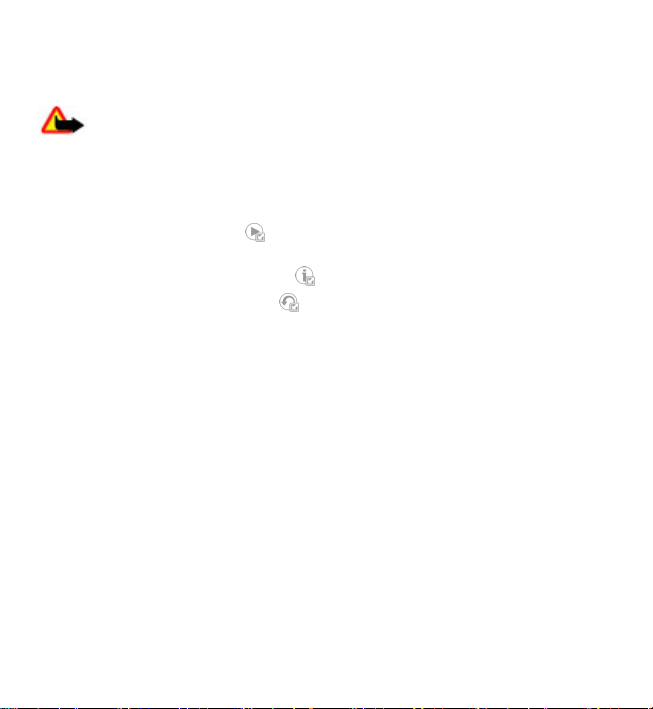
透過軟體更新 (系統服務),可以檢查是否有手機軟體或應用程式更新,並且將其下
載到手機。
下載軟體更新可能會傳輸大量的資料 (系統服務)。
在開始更新之前,請先確認裝置的電池電力仍然足夠,或接上充電器。
警告: 如果您在安裝軟體更新,安裝期間您將無法使用裝置,也無法撥打
緊急電話,直到安裝完畢而且裝置重新啟動為止。在接受更新安裝之前,請記得先
備份資料。
在使用「軟體更新」更新您的手機軟體或應用程式後,用戶指南或協助中与所有更
新應用程式相關的說明可能不會相應更新。
若要下載可用的更新,請選取
選擇該更新。
若要檢視更新的資訊,請選取更新及
若要檢視之前更新的狀態,請選擇
選擇選項和以下功能:
● 透過電腦更新 — 用電腦更新手機。當更新只能使用 Nokia 軟體更新器 (Nokia
Software Updater) 應用程式獲取時,此選項用於取代開始更新選項。
● 檢視更新記錄 — 檢視之前的更新狀態。
● 設定 — 變更設定,例如用於下載更新的預設存取點。
● 免責聲明 — 檢視 Nokia 授權合約。
。若要取消標記不想下載的特定更新,請從清單中
。
。
使用電腦更新軟體
軟體更新可能包含在購買裝置時尚未可用的新功能及增強效能。 更新軟體也可以改
善裝置的效能。
Nokia 軟體更新器是一種能讓您更新裝置軟體的電腦應用程式。 若要更新您的裝置
軟體,您需要有相容的電腦、寬頻網際網路連線以及相容的 USB 資料傳輸線以連接
您的裝置與電腦。
如需詳細資訊、查看最新軟體版本的版本注釋以及下載 Nokia 軟體更新器應用程
式,請參閱 www.nokia.com.tw/softwareupdate。
若要更新裝置軟體,請執行下列操作:
© 2009 Nokia。版權所有,翻印必究。10
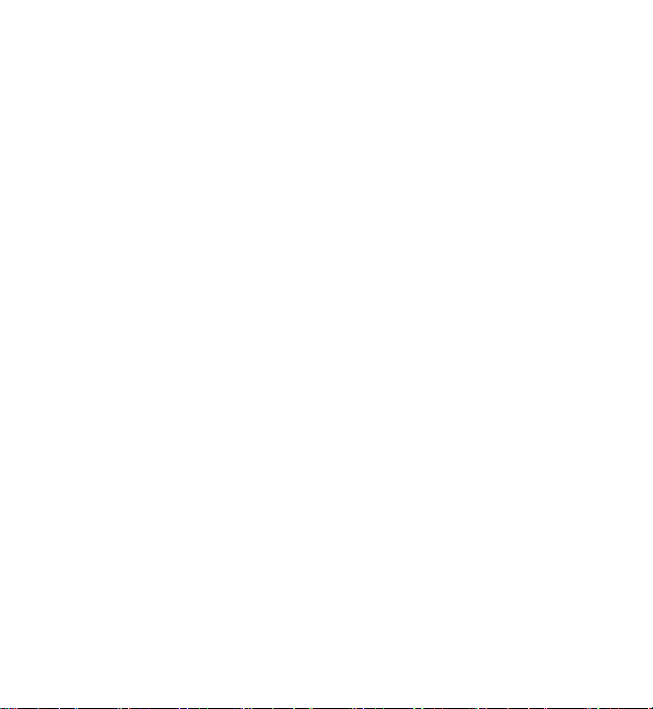
1. 在您的電腦中下載並安裝 Nokia 軟體更新器應用程式。
2. 使用 USB 資料傳輸線連接裝置及電腦,然後開啟 Nokia 軟體更新器應用程式。
Nokia 軟體更新器應用程式會引導您進行備份檔案、更新軟體並還原檔案。
設定
一般來說,裝置中已根據您的系統服務提供商資訊,自動設定了多媒體訊息、
GPRS、串流和行動網際網路。裝置中可能已安裝服務提供商提供的設定,您也可以
通過特殊的訊息形式從系統服務提供商接收或請求設定。
密碼
若您忘記任何密碼,請洽詢您的服務提供商。
● 個人識別碼 (PIN 碼) — 此密碼可防止他人未經允許使用您的 SIM 卡。PIN 碼 (4
至 8 碼) 通常都隨著 SIM 卡提供。若連續三次輸入錯誤的 PIN 碼,PIN 碼就會被
鎖定,您需要 PUK 碼來解除鎖定。
● UPIN 碼 — 此密碼可能會隨 USIM 卡一起提供。USIM 卡是 SIM 卡的改良版,UMTS
行動電話可支援這種卡片。
● PIN2 碼 — 有些 SIM 卡會提供 PIN2 碼 (4 到 8 碼),而且有些功能需輸入 PIN2 碼
才可使用。
● 鎖定密碼 (亦稱為保密碼) — 鎖定密碼可防止他人未經允許使用您的裝置。預設
密碼是 12345。您可以建立及變更密碼,並設定裝置要求輸入密碼。新密碼請保
密,並保管在與裝置不同且安全的地方。如果您忘記密碼且裝置被鎖定時,請將
您的裝置送修,維修服務可能需要付費。如需詳細資訊,請洽詢諾基亞客戶服務
中心或裝置經銷商。
● 個人解鎖碼 (PUK 碼) 與 PUK2 碼 — 這些密碼 (8 碼) 可分別用來解除被鎖住的 PIN
和 PIN2 碼。如果 SIM 卡未隨附此密碼,請洽詢提供此 SIM 卡的系統業者。
● UPUK 碼 — 要變更被鎖定的 UPIN 碼時,需要輸入此密碼 (8 碼)。如果 USIM 卡未
隨附此密碼,請洽詢提供此 USIM 卡的系統業者。
延長電池壽命
裝置中的多項功能會加快電池電力的消耗並縮短電池的壽命。 若要節省電池電力,
請注意下列事項:
© 2009 Nokia。版權所有,翻印必究。 11
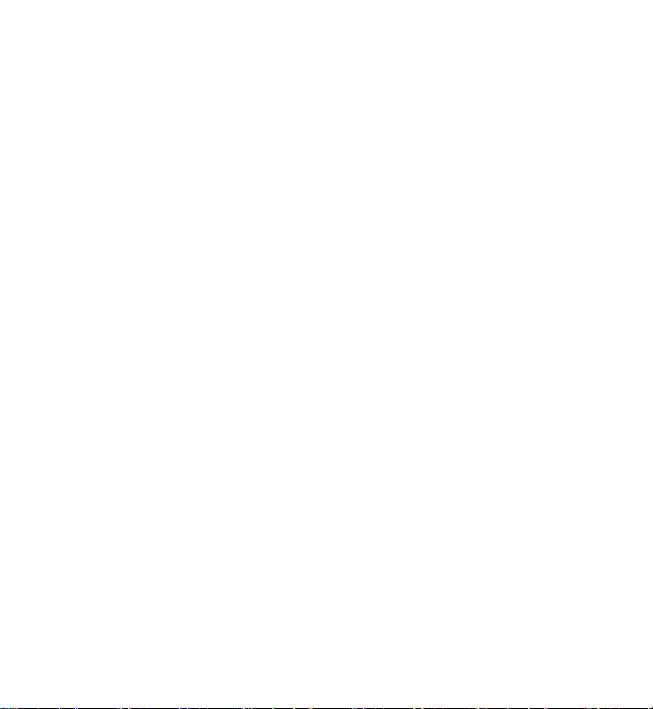
● 使用藍牙連線的功能,或在使用其他功能時允許這類功能在背景執行,會增加電
池電力的消耗。 不需要藍牙連線時,請將它關閉。
● 如果您在連線設定中選取封包數據連線 > 當可用時,但是不在封包數據服務範
圍 (GPRS) 內,裝置會定期嘗試建立封包數據連線。 若要延長裝置的作業時間,
請選取封包數據連線 > 當需要時。
● 當您移動到地圖上的新區域時,地圖應用程式會下載新的地圖資訊,這會增加電
池電力的消耗。 您可以避免自動下載新地圖。
● 如果區域中行動網路的訊號強度差異很大,裝置必須重複掃描可用的網路。 這
會增加電池電力的消耗。
如果系統設定中系統模式設定為雙系統模式,裝置會搜尋 UMTS 網路。 若要將
裝置設定為僅使用 GSM 系統,請選取功能表 > 設定和連線方式 > 系統 > 系統
模式 > GSM。
● 螢幕的背光會增加電池電力的消耗。 在螢幕顯示設定中,您可以調整螢幕亮度,
以及變更逾時時限,經過這段時間之後關閉背光。 選取功能表 > 設定以及手
機 > 螢幕顯示 > 亮度或燈光逾時。
● 讓應用程式保持在背景執行,會增加電池電力的消耗。 若要關閉不使用的應用
程式,請按住功能鍵,選取選項 > 顯示開啟的應用程式,然後使用功能鍵導覽
至應用程式。 按住功能鍵,然後選取退出。
釋放記憶體空間
若要檢視不同資料類型可用的空間,請選取功能表 > 應用程式 > 辦公室 > 檔案
管理。
本手機的許多功能需要使用記憶體空間來儲存資料。當不同記憶體位置中的記憶體
空間不足時,裝置會通知您。
若要釋放記憶體空間,請將資料傳輸到相容的記憶卡 (若有的話) 或相容的電腦。
若要移除您不再需要的資料,請使用檔案管理或開啟相對應的應用程式。您可以刪
除下列項目:
● 訊息資料夾中的訊息以及信箱中的電子郵件訊息
● 已儲存的網頁
● 連絡人資訊
© 2009 Nokia。版權所有,翻印必究。12
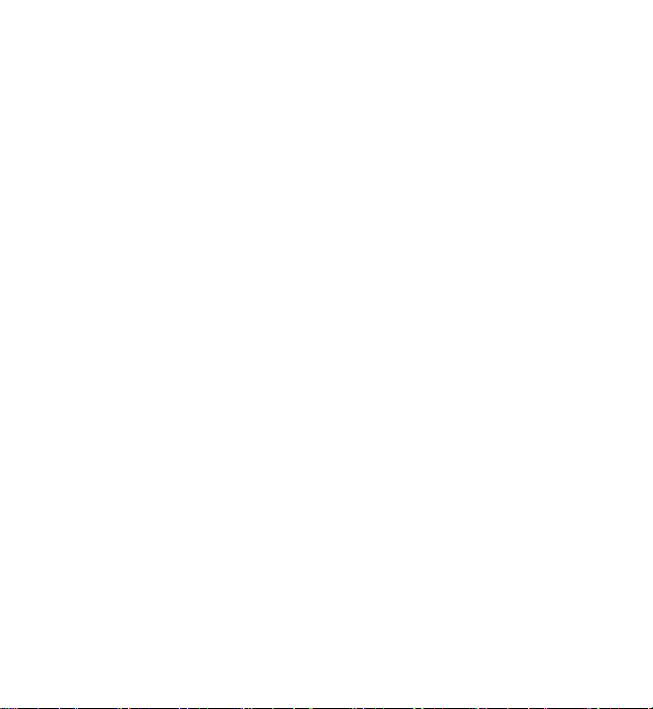
● 行事曆備註
● 應用程式管理中不再需要的應用程式
● 您已安裝的應用程式安裝檔案 (.sis 或 .sisx)。將安裝檔案傳輸到相容的電腦。
● 多媒體資料中的影像和影片檔。將檔案備份到相容的電腦。
© 2009 Nokia。版權所有,翻印必究。 13
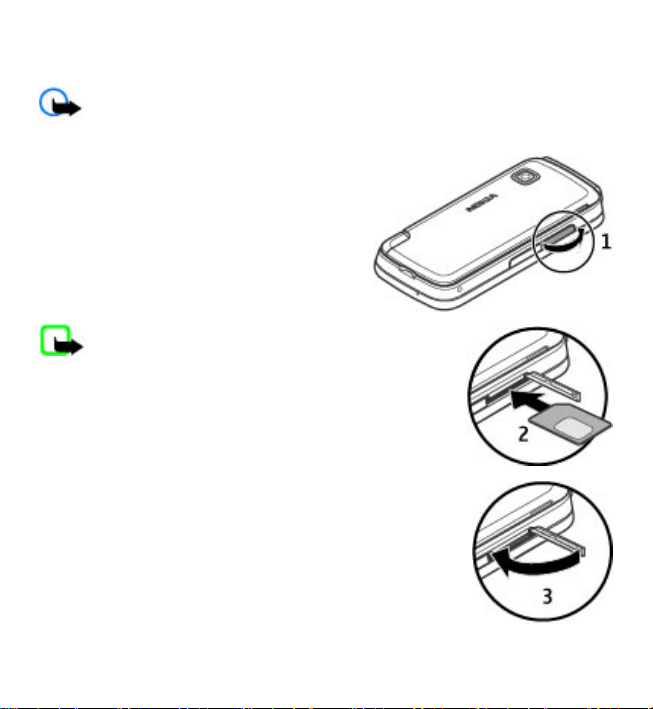
快速入門指南
插入 SIM 卡
重要: 為避免對 SIM 卡造成損壞,插入或移除 SIM 卡前請先取出電池。
裝置中可能已插有 SIM 卡。如果沒有,請進行下列動作:
1. 打開 SIM 卡插槽外蓋。
2. 將 SIM 卡插入 SIM 卡插槽。請確定卡片的接
觸點朝下,而且斜角處是朝向裝置。將卡片
推入插槽。
3. 關上 SIM 卡插槽外蓋。請確認插槽外蓋已確
實關閉。
如果 SIM 卡安裝不正確,裝置將只能在離線操
作模式下使用。
請註意: 本裝置不支援 5 伏特的 SIM
卡。
© 2009 Nokia。版權所有,翻印必究。14
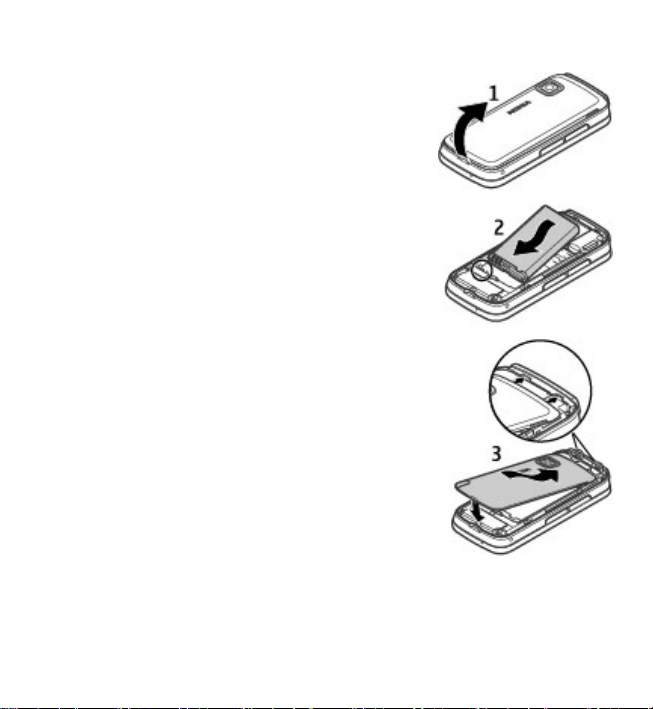
插入電池
取出電池前,請務必關機,並中斷手機與充電器的連接。
1. 取下背面外殼。
2. 插入電池。
3. 若要裝回背面外殼,請將上方的卡榫對準插槽,並將
背面外殼像下按壓直到卡至定位。
© 2009 Nokia。版權所有,翻印必究。 15
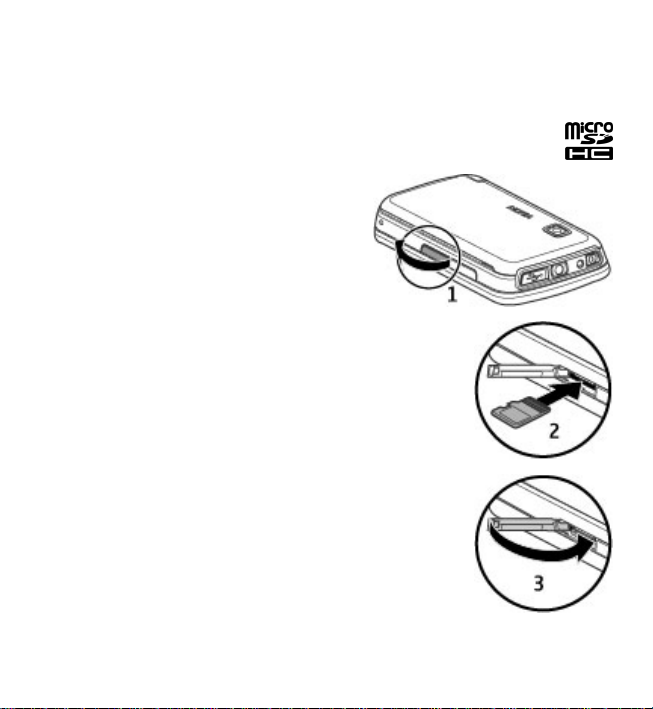
插入記憶卡
請只使用諾基亞所認可的相容 microSD microSDHC 來使用本裝
置。 諾基亞使用符合業界標準的記憶卡,但是部分品牌可能無法與本裝置完
全相容。 使用不相容的記憶卡可能會損壞記憶卡和裝置,並造成記憶卡中所
儲存的資料損毀。
1. 打開記憶卡插槽的外蓋。
2. 將相容的記憶卡插入記憶卡插槽。請確認卡片的接觸點朝下。將記憶卡
推入。當記憶卡固定住時,您會聽見一聲卡
嗒聲。
3. 關上記憶卡插槽的外蓋。請確認插槽外蓋已
確實關閉。
及 記憶卡
© 2009 Nokia。版權所有,翻印必究。16
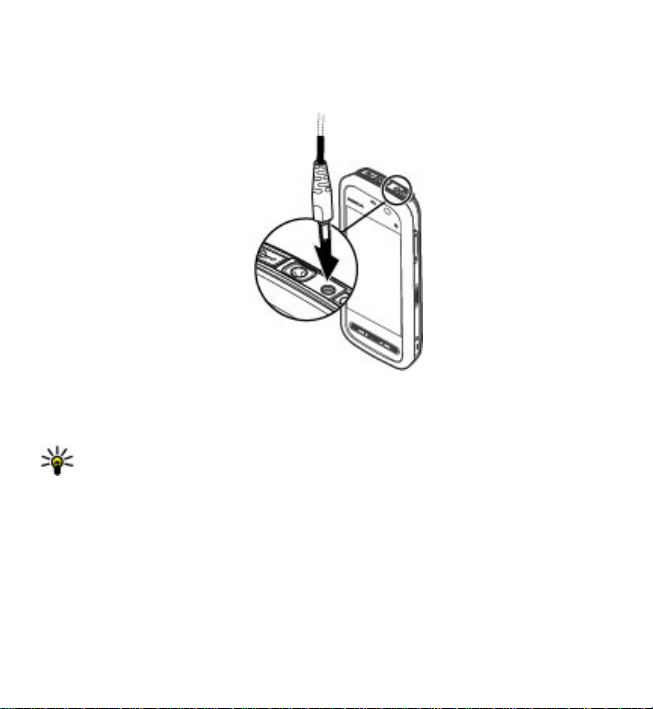
為電池充電
您的電池在出廠時已經部分充電。 如果裝置指出電量不足,請執行下列動作:
1. 將充電器插入牆上的電源插座。
2. 將充電器連接至裝置。
3. 當裝置指出充滿電時,請中斷充電器與裝置連線,再將充電器從電源插座拔除。
您不需要為電池充電特定的時間長度,而且在充電期間可以使用裝置。 如果電池已
經充滿電,可能需要幾分鐘充電指示符號才會出現在螢幕上,或可以撥打電話。
秘訣: 不使用充電器時,請從電源插座拔下充電器。連接到電源插座的充電
器即使沒有連接到裝置,仍然會消耗電力。
© 2009 Nokia。版權所有,翻印必究。 17
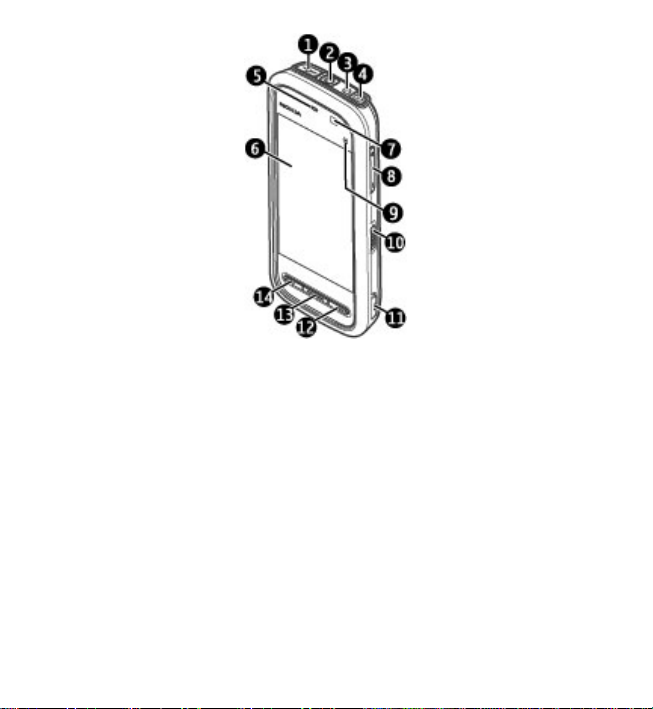
按鍵和組件
1 — Micro USB 插孔
2 — Nokia AV 插孔 (3.5 釐米)
3 — 充電器接頭
4 — 電源鍵
5 — 聽筒
6 — 觸控螢幕
7 — 接近偵測器
8 — 音量/縮放鍵
9 — 媒體鍵
10 — 鎖定開關
11 — 拍攝鍵
12 — 結束鍵
13 — 功能表鍵
© 2009 Nokia。版權所有,翻印必究。18
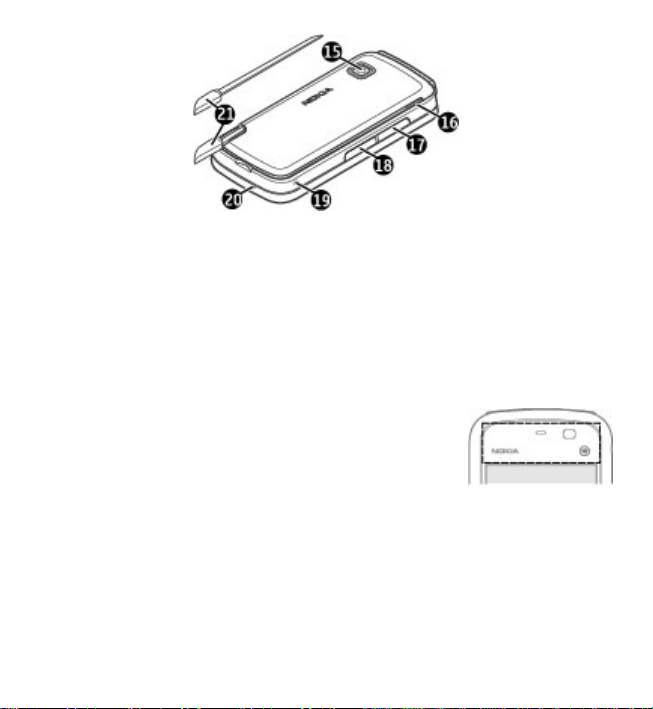
14 — 通話鍵
15 — 相機鏡頭
16 — 喇叭
17 — SIM 卡插槽
18 — 記憶卡插槽
19 — 手機吊飾孔
20 — 麥克風
21 — 手寫筆
您的裝置也附有可以繫在手機吊飾上的手寫筆。
請勿覆蓋觸控螢幕上方區域 (例如使用保護膜或膠帶等)。
© 2009 Nokia。版權所有,翻印必究。 19
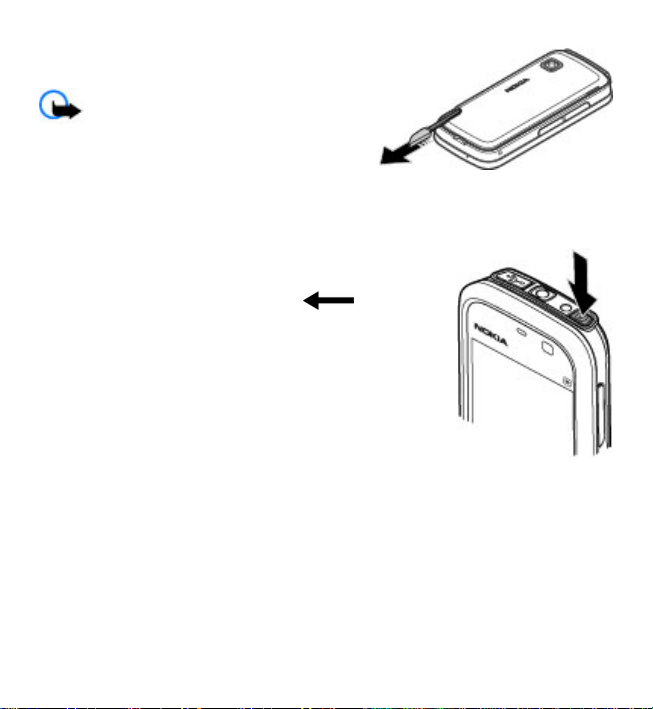
觸控筆
有些功能,例如手寫辨識,是專為搭配觸控筆使
用而設計。觸控筆位於手機的背面外殼。
重要: 僅使用諾基亞認可的用於本手機
的觸控筆。使用其他觸控筆可能令適用於裝置的
任何保固失效,並可能損壞觸控螢幕。避免刮傷
觸控螢幕。請勿使用鋼筆或鉛筆或其他尖銳的物
體在觸控螢幕上書寫。
開機
1. 按住電源鍵。
2. 若手機要求輸入 PIN 碼或鎖定密碼,請輸入密碼,然後
選取確定。若要刪除號碼,請選取
原廠設定為 12345。
3. 選取您的位置。如果您無意間選取了錯誤的位置,請選
取返回。
4. 請輸入日期和時間。當使用 12 小時制的時間格式時,若
要在 a.m. 和 p.m. 間切換,請任選一號碼。
。鎖定密碼的
鎖定按鍵和觸控螢幕
若要鎖定觸控螢幕和按鍵或將其解鎖,請滑動裝置旁的鎖定開關。
當觸控螢幕和按鍵鎖定時,觸控螢幕將會關閉,按鍵亦無法使用。
螢幕及按鍵可以在一段時間未使用後自動鎖定。 若要變更螢幕和按鍵自動鎖定的設
定,請選取功能表 > 設定 > 手機 > 手機管理 > 自動鍵盤鎖 > 按鍵自動鎖定時
限。
© 2009 Nokia。版權所有,翻印必究。20
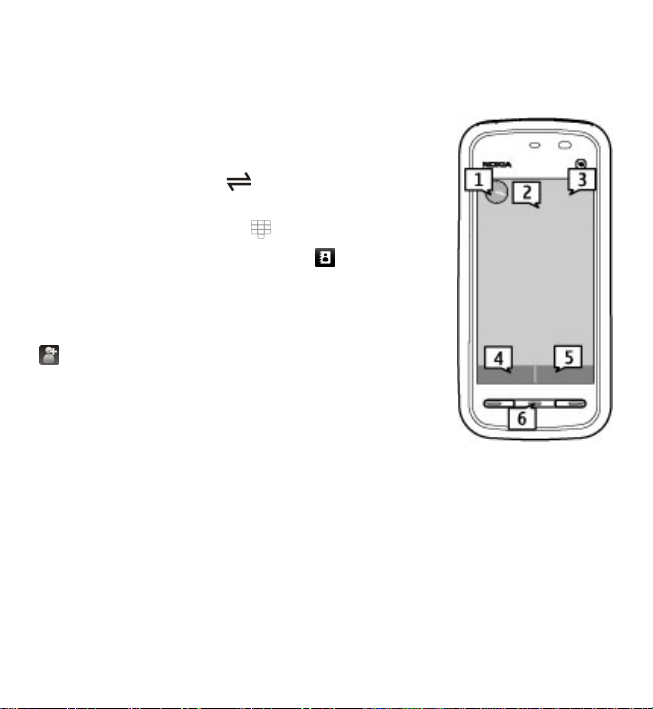
首頁畫面
從首頁畫面開始就可以存放所有重要連絡人或應用程式捷徑。
互動螢幕元件
若要開啟時鐘應用程式,請選取時鐘 (1)。
若要開啟行事曆,或變更操作模式,請選取日期或操作模式
名稱 (2)。
若要檢視或修改連線設定 (
選取右上角 (3)。
若要撥打電話,請選取電話或
若要開啟連絡人清單,請選取通訊錄或
若要開啟主功能表,請按功能表鍵 (6)。
),或要檢視錯過的事件,請
(4)。
(5)。
開始使用連絡人列
若要開始使用連絡人列並將連絡人加入首頁畫面,請選取
> 選項 > 新增連絡人,然後依照指示操作。
變更首頁畫面佈景主題
若要變更首頁畫面佈景主題或捷徑,請選取功能表 > 設
個人化 > 首頁畫面。
>
定
音樂鍵
在背景播放音樂或收音機時,首頁畫面會顯示音樂鍵 (播放/暫停、快速倒轉和快速
前進)。
存取功能表
若要存取功能表,請按功能表鍵。
若要在功能表中開啟應用程式或資料夾,請點選兩次項目。
© 2009 Nokia。版權所有,翻印必究。 21
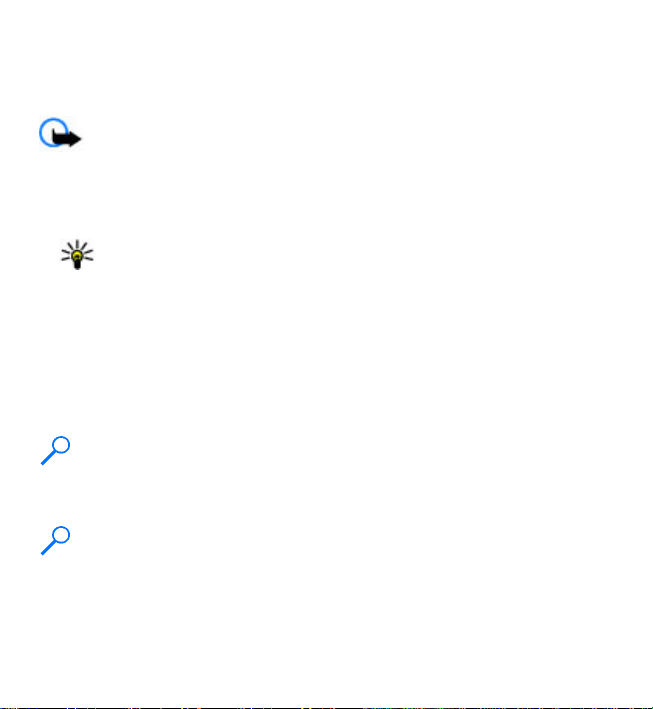
觸控螢幕動作
點擊與點擊兩下
若要在觸控螢幕上開啟應用程式或其他項目,通常可以用手指或手寫筆點擊觸控螢
幕。但若要開啟下列項目,您必須在該項目點擊兩下。
重要: 僅使用諾基亞認可的用於本手機的觸控筆。使用其他觸控筆可能令適
用於裝置的任何保固失效,並可能損壞觸控螢幕。避免刮傷觸控螢幕。請勿使用鋼
筆或鉛筆或其他尖銳的物體在觸控螢幕上書寫。
● 在應用程式中列舉出項目,例如在「訊息服務」的資料夾清單中的「草稿」資料
夾
秘訣: 當您開啟清單檢視,第一個項目預設會反白顯示。若要開啟反白顯
示的項目,就點擊此項目一下。
● 使用清單檢視類型時,功能表中的應用程式和資料夾。
● 檔案清單中的檔案,例如「多媒體資料」中影像和影片檢視內的影像。
如果您點擊一下檔案或類似的項目,該項目並不會開啟,只會反白顯示。若要檢
視項目的可用選項,請選取選項;如果有的話,也可以從工具列選取圖示。
選取
在本使用者說明文件中,以點擊一下或兩下的方式開啟應用程式或項目,稱為「選
取」。如果您需要連續選取多個項目,要選取的功能表項目會以箭號分隔。
範例: 若要選取選項 > 說明,請點選選項,然後再點選說明。
拖曳
若要拖曳,請將您的手指或手寫筆放置在螢幕上,然後滑過螢幕。
範例: 若要向上或向下捲動網頁,就用您的手指或手寫筆拖曳頁面。
© 2009 Nokia。版權所有,翻印必究。22
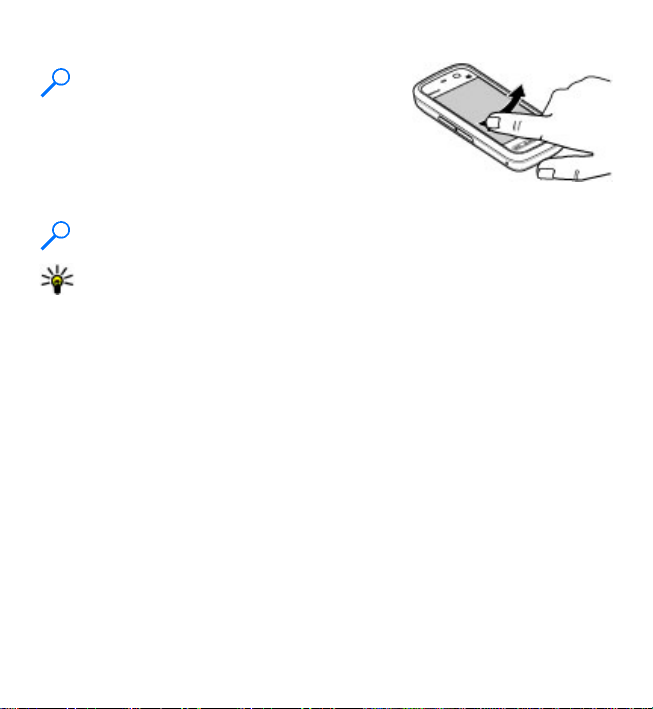
滑動
若要揮動,請將您的手指或手寫筆在螢幕上快速往左或往右滑動。
範例: 當檢視影像時,若要檢視下一個或前一
個影像,則分別將影像向左或向右揮動。
捲動
若要在具備捲動列的清單中向上或向下捲動,則拖曳
捲動列的滑桿。
在部分清單檢視中,您可以將手指或手寫筆放在清單
項目上,然後以往上或往下拖曳的方法來進行捲動。
範例: 若要捲動以查閱通訊錄,請將您的手指或手寫筆放在連絡人上,然後
向上或向下拖曳。
秘訣: 若要檢視圖示的簡短說明,請將您的手指或手寫筆放置在圖示上。並
非所有圖示都有說明。
觸控螢幕背景燈光
觸控螢幕背景燈光在閒置一段時間後會自動關閉。 若要開啟螢幕背景燈光,請點擊
螢幕。
如果觸控螢幕和按鍵已鎖定,點擊螢幕將不會開啟螢幕背景燈光。
© 2009 Nokia。版權所有,翻印必究。 23
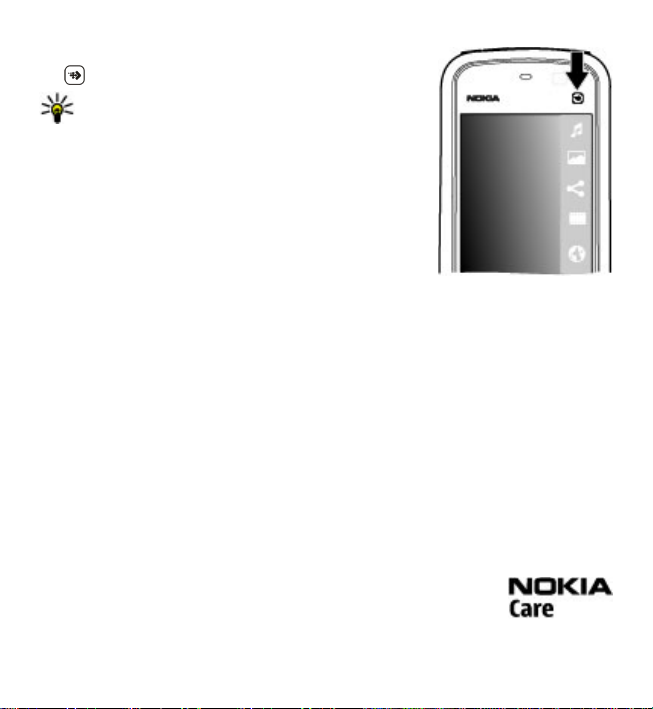
媒體鍵
若要開啟音樂播放機或瀏覽器等應用程式,請選取媒體
),開啟媒體列並選取應用程式。
鍵 (
秘訣: 用您的手指或觸控筆按住圖示以查看應用
程式的名稱。若要開啟應用程式,請使用您的手指
或手寫筆往上滑動。否則,請將您的手指或手寫筆
滑離該圖示。
變更鈴聲
選取功能表 > 設定 個人化 > 操作模式。
您可以使用操作模式來設定和自訂鈴聲、訊息提示聲或用於不同事件、環境或來電
群組的不同鈴聲。 若要個人化操作模式,請捲動到該操作模式,然後選取選項 >
個人化選擇。
>
Nokia 支援
若要尋找本指南的最新版本、Nokia 產品的其他資訊、下載和服務,請參閱
www.nokia.com/support 或您當地的 Nokia 網站。
設定檔設定服務
若要下載您手機型號的設定檔設定,例如多媒體訊息、GPRS、電子郵件和其他服
務,請參閱 www.nokia.com.tw/settings。
Nokia Care 服務
如果您需要連絡 Nokia Care 服務,請查閱當地 Nokia Care 連絡中
心 www.nokia.com.tw/contactus 的清單。
© 2009 Nokia。版權所有,翻印必究。24
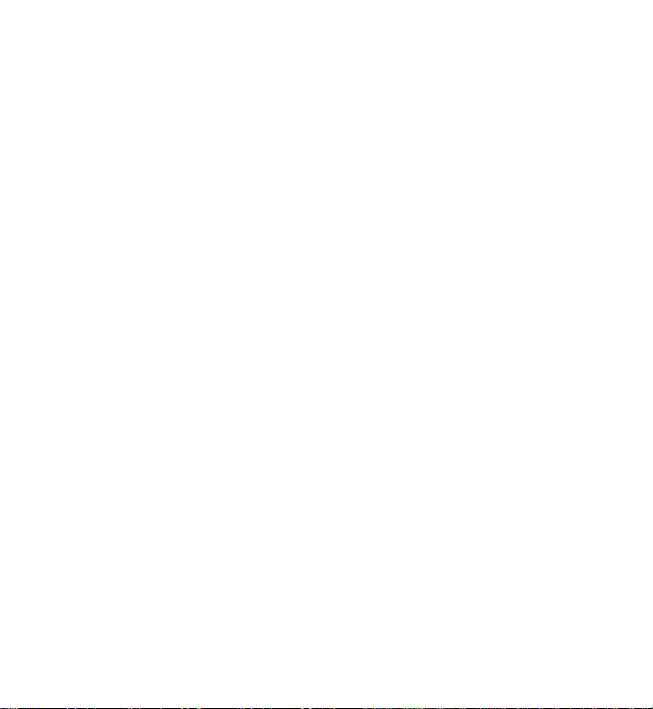
維修
如需維修服務,請尋找最近的 Nokia Care 服務據點 http://www.nokia.com.tw/
repair。
© 2009 Nokia。版權所有,翻印必究。 25
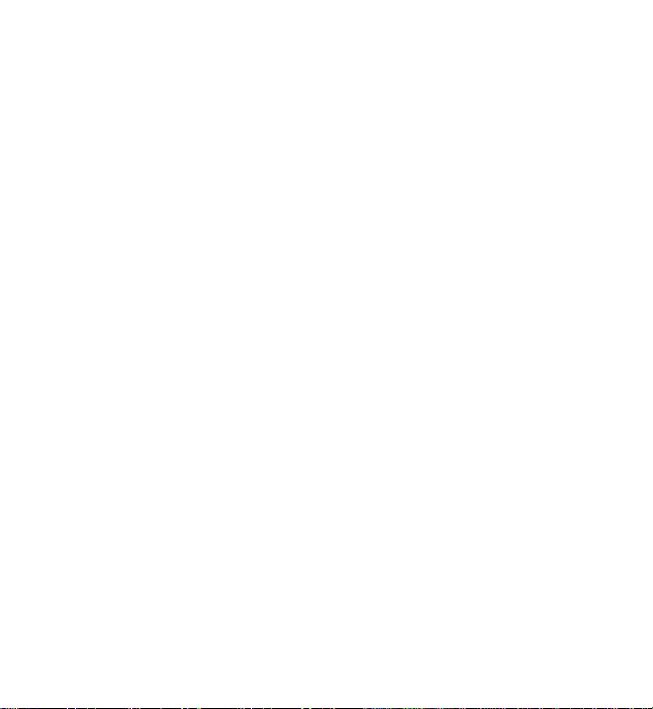
您的手機
手機設定
當裝置第一次開機時會顯示手機設定應用程式。
若要稍後再次存取手機設定應用程式,請選取功能表 > 應用程式 > 手機設定。
若要設定裝置連線,請選取設定精靈。
若要從相容 Nokia 裝置傳輸資料至您的裝置,請選取手機轉換。
可用的選項可能會因情況而不同。
傳輸內容
您可以使用手機轉換應用程式將電話號碼、地址、行事曆項目和影像等內容從您之
前的 Nokia 裝置複製到目前的裝置上。
可傳輸的內容類型須視您要傳輸內容的裝置型號而定。如果該裝置支援同步處理,
您也可以在裝置之間同步處理資料。如果另一個裝置與本裝置不相容,本裝置將會
通知您。
如果另一個裝置必須使用 SIM 卡才能開機,您可將您的 SIM 卡插入該裝置中。在未
插入 SIM 卡而開機的情況下,裝置會自動啟動離線操作模式,而且可以完成傳輸。
第一次傳輸內容
1. 當首次從其他裝置擷取資料時,請在您的裝置上選取功能表 > 應用程式 > 手
機轉換。
2. 選取您要用來傳輸資料的連線類型。兩個裝置都必須支援所選取的連線類型。
3. 如果您選取藍牙連線方式做為連線類型,請將兩個裝置連線。要讓您的裝置搜
尋具有藍牙連線的裝置,請選取繼續。選取您要傳輸內容的裝置。裝置會要求
您輸入密碼。輸入密碼 (1 至 16 碼) ,然後選取確定。在另一個裝置輸入相同的
密碼,然後選取確定。裝置現在已完成配對。
有些早期的 Nokia 裝置可能並未安裝手機轉換應用程式。在此情況下,手機轉
換應用程式會透過訊息傳送到另一個裝置。若要在另一個裝置上安裝手機轉換
應用程式,請開啟該訊息,並依照螢幕上的指示進行操作。
4. 在您的裝置上,選取要從另一個裝置傳輸的內容。
© 2009 Nokia。版權所有,翻印必究。26
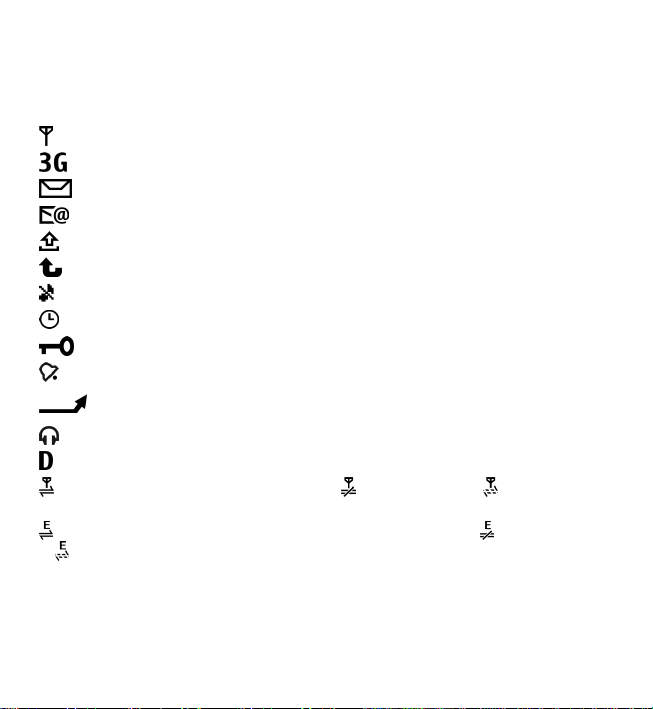
傳輸開始後,您可以取消傳輸並於稍後繼續。
內容會從另一個裝置的記憶體傳輸到您裝置上的對應位置。傳輸的時間須視傳輸資
料量而定。
螢幕指示符號
裝置正在 GSM 系統中使用 (系統服務)。
裝置正在 UMTS 系統中使用 (系統服務)。
您的訊息收件匣資料夾中有一或多則未讀的訊息。
遠端信箱中已收到新的電子郵件。
寄件匣資料夾中有等待傳送的訊息。
您有未接來電。
鈴聲類型已設定為無聲。
已啟動定時的操作模式。
觸控螢幕及按鍵已鎖定。
已啟動鬧鐘。
所有來電都會被轉接到另一組電話號碼 (系統服務)。
相容的耳機已連接到裝置。
數據通話已啟動 (系統服務)。
GPRS 封包數據連線已啟動 (系統服務)。 表示連線暫停,而 則表示連線可使
用。
在部分支援 EGPRS (系統服務) 的系統已啟動封包數據連線。 表示連線暫停,
而
則表示連線可使用。雖然圖示表示在該系統中可使用 EGPRS,您的裝置不一定
要使用 EGPRS 連線來傳輸資料。
© 2009 Nokia。版權所有,翻印必究。 27
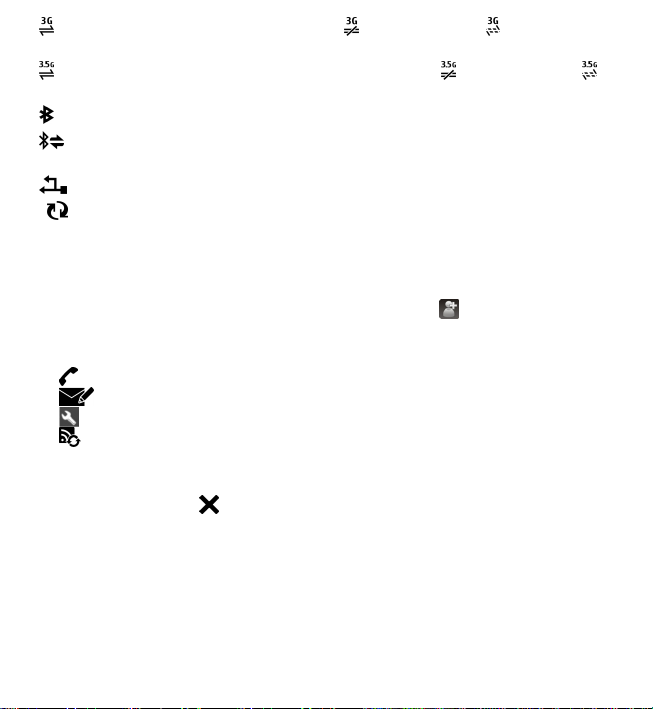
UMTS 封包數據連線已啟動 (系統服務)。 表示連線暫停,而 則表示連線可使
用。
支援且已啟動高速下行封包存取 (HSDPA) (系統服務)。 表示連線暫停,而 則
表示連線可使用。
已開啟藍牙連線方式。
正在使用藍牙連線方式傳輸資料。當指示符號閃爍時,表示裝置正嘗試與其他
裝置連線。
已啟動 USB 連線。
正在進行同步處理。
連絡人列
開始使用連絡人列
若要開始使用連絡人列並將連絡人加入首頁畫面,請選取 > 選項 > 新增連絡
人,然後依照指示操作。
若要與連絡人通訊,請選取該連絡人,並自下列項目選取:
— 撥打電話。
●
●
— 傳送訊息。
●
— 修改連絡人資訊。
●
— 重新整理連絡人的網路收取點 (Web feeds)。
若要檢視與某位連絡人過去的通訊記錄,請選取該連絡人。選取一個通訊事件以檢
視事件的詳細資訊。
若要關閉檢視,請選取
。
使用調整搜尋來尋找項目
調整搜尋讓裝置中各種項目的字元、字母、數字及輸入符號都可以搜尋。
若要開啟或關閉調整搜尋,請選取功能表 > 設定 手機 > 觸控輸入 > 進階搜
尋。
>
© 2009 Nokia。版權所有,翻印必究。28

當搜尋欄位可使用時,若要使用調整搜尋,請點擊搜尋欄位,並選取項目中您想要
搜尋的字元、字母、數字或符號。若要檢視更多字元、字母、數字或符號,請點擊
。
若要變更目前編寫語言中調整搜尋的輸入法,請選取功能表 > 設定 手機 > 觸
控輸入 > 中文尋找方法。
>
天線位置
本裝置可能具有隱藏式天線和外部天線。當天線正在傳輸或接收時,請盡量不要觸
碰天線區域。接觸天線會影響通話品質,並使本裝置在操作時消耗更多電量,還可
能縮短電池壽命。
手機天線
GPS 天線
藍牙天線
離線操作模式
要啟動離線操作模式,請短按電源鍵,並選取離線。
離線操作模式可讓您在未連線到無線網路的情況下,仍然可以繼續使用裝置。當您
啟動離線操作模式時,無線網路的連線會關閉,而訊號強度指示符號區會以
示。裝置的所有傳入及傳出 RF 訊號都會被阻擋下來。如果您嘗試傳送訊息,則訊
息會儲存在寄件匣資料夾中等待稍後傳送。
啟動離線操作模式時,您可以在未插入 SIM 卡的情況下使用裝置。
如果 SIM 卡安裝不正確,裝置將會以離線操作模式啟動。
© 2009 Nokia。版權所有,翻印必究。 29
表

重要: 在離線操作模式中,您無法撥打或接聽任何通話,或任何在系統涵蓋
範圍內才可使用的功能。您仍然可以撥打裝置內建的官方緊急電話號碼。若要撥打
電話,您必須先變更操作模式來啟動裝置功能。如果裝置已鎖定,請輸入鎖定密
碼。
若要切換至其他操作模式,請短按電源鍵,並選取另一個操作模式。裝置會重新啟
動無線傳輸 (若訊號強度夠強)。
捷徑
若要在已開啟的應用程式之間切換,請按住功能表鍵。 讓應用程式在背景執行會增
加電池耗電量,並縮短電池的壽命。
若要開啟網路連線 (系統服務),請點擊
若要存取媒體列中提供的應用程式,例如音樂播放機和網路瀏覽器,則在任何檢視
中按下媒體鍵。
若要變更操作模式,請按電源鍵,然後選取一個操作模式。
若要撥打語音信箱 (系統服務),請點擊
若要開啟最近撥號清單,請在首頁畫面中按通話鍵。
若要使用聲控指令,請在首頁畫面中按住通話鍵。
電話
電話
並按住 0。
並按住 1。
音量和擴音器控制
當您正在進行通話或聆聽聲音檔時,若要調整音量,請使用音量鍵。
透過內建擴音器,您不需要將裝置拿到耳朵旁講電話或聽電話,只要放在靠
近自己的地方即可。
若要在通話期間使用擴音器,請選取啟用擴音器。
若要關閉擴音器,請選取啟動手機聽筒。
© 2009 Nokia。版權所有,翻印必究。30

感應器設定及螢幕旋轉
當您啟動裝置上的感應器時,只要轉動裝置就可以控制特定功能。
選取功能表 > 設定 手機 > 感應器設定。
自下列項目選取:
● 感應器 — 啟動感應器。
● 轉動控制 — 選取通話靜音和鬧鈴重響,當您翻轉裝置將螢幕朝下放置時,就可
以將通話靜音或讓鬧鈴重響。選取自動旋轉螢幕顯示可在您將裝置向左旋轉或轉
回垂直位置時,自動旋轉螢幕顯示內容。部分應用程式及功能可能不支援旋轉螢
幕顯示內容。
>
遠端鎖定
若要防止他人未經授權使用您的裝置,您可以使用簡訊從遠端將您的裝置及記憶卡
鎖定。您必須定義訊息的文字,而且若要鎖定裝置,您必須將該簡訊傳送到您的裝
置。若要將裝置取消鎖定,您需要鎖定密碼。
若要啟用遠端鎖定及定義使用的簡訊內容,請選取功能表 > 設定以及手機 > 手機
管理 > 安全性 > 手機與 SIM 卡 > 遠端手機鎖 > 開。點擊文字輸入欄位以輸入
簡訊內容 (5 到 20 個字元),選取
並確認訊息內容。輸入鎖定密碼。
耳機
您可以將相容的耳機或聆聽用耳機連接至裝置。您可能必須選取耳機類型。
有些耳機包含兩個部分,遙控裝置和聆聽用耳機。遙控裝置具有麥克風和按鍵,可
以接聽或結束通話、調整音量及播放音樂或影片檔。若要使用具有遙控裝置的聆聽
用耳機,請將遙控裝置連接到裝置的 Nokia AV 插孔,然後再將聆聽用耳機連接到
遙控裝置。
© 2009 Nokia。版權所有,翻印必究。 31

警告: 使用耳機時,您聆聽外面聲音的能力將會受到
影響。為了您的安全,請勿在危險的地方使用耳機。
請勿連線會產生輸出訊號的產品,否則可能會損壞裝置。請
勿連接任何電壓源至 Nokia AV 插孔。
在連接任何外部裝置或耳機至 Nokia AV 插孔時,除非是經諾
基亞核准搭配此裝置使用的產品,請特別注意音量控制。
如何繫上吊飾
秘訣: 您可以將手寫筆繫在手機上做為吊
飾。
© 2009 Nokia。版權所有,翻印必究。32

取出 SIM 卡
1. 將背面外殼從裝置頂端向上提
起,將其取下。
2. 取出電池。
3. 打開 SIM 卡插槽外蓋。將觸控筆
的筆尖插入電池室下方開口中,
將 SIM 卡向側邊推,使其滑出插
槽。將 SIM 卡抽出。
4. 裝回電池和背面外殼。
取出記憶卡
重要: 正在存取記憶卡時,請勿在操作期間取出記憶卡。取出記憶卡可能會
損壞記憶卡和裝置,並造成記憶卡中所儲存的資料損毀。
1. 如果裝置已經開機,在您取出記憶卡之前,請按電源鍵,並選取
2.
顯示
是否移除記憶卡? 部份應用程式將會關閉時,請選取是。
式都會關閉。
3. 當顯示
4. 按一下記憶卡便可從插槽鬆開記憶卡。
5. 取出記憶卡。如果裝置已經開機,請選取確定。
移除記憶卡並按"確定"
時,請打開記憶卡插槽外蓋。
移除記憶卡
部分應用程
。
© 2009 Nokia。版權所有,翻印必究。 33

撥打電話
距離感應器
您的裝置有距離感應器。為了避免意外的選取操作,當您在通話期間將裝置靠近耳
朵時,觸控螢幕將會自動關閉。
請勿遮蓋距離感應器 (例如使用保護膜或保護膠帶)。
通話
在首頁畫面中,選取電話開啟撥號 ,然後輸入電話號碼 (含區碼)。
1.
若要
移除號碼,請選取 C。
若要撥打國際電話,請選取 * 兩次以輸入 + 字元 (取代國際電話通用碼),然後
輸入國碼、區碼 (視需要省略開頭的 0) 以及電話號碼。
2. 若要撥打電話,請按通話鍵。
3. 若要結束通話 (或取消撥號),請按結束鍵。
即使正在使用其他應用程式,按下結束鍵也會結束通話。
若要從連絡人清單撥打電話,請選取功能表 > 通訊錄。 移至要撥號的名稱。 或選
取搜尋欄位,輸入姓名的第一個字母或字元,然後移至姓名。 若要撥號給連絡人,
請按通話鍵。 如果您已儲存連絡人的多個號碼,請從清單中選取想要撥打的號碼,
然後按通話鍵。
通話期間
若要將麥克風靜音或取消靜音,請選取 或 。
若要保留通話或啟動保留的通話,請選取
若要切換回手機聽筒,請選取
若要結束通話,請選取
若要在進行中及保留的通話之間切換,請選取選項 > 切換。
。
鍵盤
或 。
。
© 2009 Nokia。版權所有,翻印必究。34

秘訣: 當您只有一通進行中的通話時,若要保留通話,請按通話鍵。 若要啟
動保留的通話,請再按一次通話鍵。
若要傳送雙音多頻音字串 (例如密碼),請選取選項 > 傳送 DTMF。 輸入雙音多頻
音字串,或在連絡人清單中搜尋此字串。 若要輸入等待字元 (w) 或暫停字元 (p),
請重複按 *。 若要傳送雙音多頻音,請選取確定。您可以在連絡人詳細資訊的電話
號碼或雙音多頻音欄位加入雙音多頻音。
若要結束當前通話並接通等待中的來電,請選取選項 > 取代。
若要結束所有通話,請選取選項 > 結束所有通話。
在語音通話期間可使用的許多選項都屬於系統服務。
語音信箱
若要撥打您的語音信箱 (系統服務),請在首頁畫面中,選取電話,然後選取並按
住 1。
1. 若要變更語音信箱的電話號碼,請選取功能表 > 設定和通話功能 > 通話信箱,
選取信箱,然後選取選項 > 變更號碼。
2. 輸入號碼 (從系統服務提供者取得),然後選取確定。
接聽或拒絕來電
若要接聽來電,請按通話鍵。
若要將來電的鈴聲靜音,請選取
您不需要拒絕通話就可以傳送簡訊,通知來電者您無法接聽電話。若要傳送回覆訊
息,請選取傳送訊息,編輯訊息文字,然後按下通話鍵。
若不想接聽來電,請按結束鍵。若您在手機設定中啟動來電轉接 > 語音通話 > 若
忙線以轉接來電,當您拒絕來電時也會轉接來電。
若要啟動簡訊選項,然後撰寫標準回覆訊息,請選取功能表 > 設定和通話功能 >
通話 > 以訊息拒絕來電,然後選取簡訊。
。
撥打會議通話
本裝置支援會議通話,最多可讓六個人同時參與 (包括您自己)。
© 2009 Nokia。版權所有,翻印必究。 35

1. 與第一名與會者通話。
2. 若要與另一名與會者通話,請選取選項 > 新通話。第一通電話會予以保留。
3. 當新的通話接通後,選取
若要在通話中加入新的成員,請撥號給另一位與會者,然後將新通話加入會議
通話中。
若要和其中一位與會者進行私人對話,請選取
移至該與會者,並選取
行會議通話。
若要返回會議通話,請選取
取選項 > 會議通話 > 加入至會議通話以結束私人對話。
若要中斷與一個與會者的通話,請選取
4. 若要結束當前的會議通話,請按結束鍵。
,將第一位與會者加入會議通話中。
。
。裝置會保留會議通話。其他與會者仍然可以繼續進
。 如果會議通話中有三位以上的與會者,請選
,移至該與會者並選取 。
使用單鍵撥號撥打電話號碼
若要啟動單鍵撥號,請選取功能表 > 設定和通話功能 > 通話 > 單鍵撥號。
1. 若要將電話號碼指定給一個數字鍵,請選取功能表 > 設定和通話功能 > 單鍵
撥號。
2. 移至您要指定電話號碼的按鍵,然後選取選項 > 指定。
數字 1 鍵已保留給語音信箱。
若要在首頁畫面撥打電話,請選取電話和指定的按鍵,然後按通話鍵。
若要在首頁畫面撥打電話,當單鍵撥號啟動時,選取電話,然後選取並按住指定的
按鍵。
來電插撥
您可以在通話時接聽其他來電。
若要啟動來電插撥 (系統服務),請選取功能表 > 設定以及通話功能 > 通話 > 來
電插撥。
1. 若要接聽來電插撥,請按通話鍵。第一通電話會進入保留模式。
© 2009 Nokia。版權所有,翻印必究。36

2. 若要在兩個通話之間切換,請選取選項 > 切換。
3. 若要將來電或保留中的通話與目前通話接通,而自已則從通話中退出,請選取
選項 > 轉移。
4. 若要結束目前通話,請按結束鍵。
5. 若要同時結束兩個通話,請選取選項 > 結束所有通話。
聲控撥號
您的裝置會自動建立連絡人的語音標籤。若要聆聽合成的語音標籤,請選取連絡人
以及選項 > 語音標籤詳細資訊。捲動至連絡人詳細資訊,並選取選項 > 播放語音
標籤。
使用語音標籤撥打電話
請註意: 在吵雜的環境或緊急狀態下使用 標籤也會有困難。因此,在
任何情況下,您都不應該完全依賴聲控撥號。
在您使用聲控撥號時,會啟用擴音器。在您說出語音標籤時,請將裝置放在離您不
遠處。
1. 若要開始聲控撥號,請在首頁畫面中按住通話鍵。若您正在使用附有耳機鍵的
相容耳機,按住耳機鍵即可開始使用聲控撥號功能。
2. 您將會聽到提示聲,並看到請說話。請清楚說出您為連絡人儲存的姓名。
3. 裝置會以所選取的語言播放辨識出之連絡人的合成語音標籤,而且會顯示其名
稱和電話號碼。若要取消聲控撥號,請選取結束。
如果同一個連絡人姓名儲存了多個號碼,您也可以說出姓名及號碼類型,例如行動
電話或電話。
語音
通訊記錄
通訊記錄應用程式會保存裝置通訊記錄的資訊。 只有當系統支援這些功能,而且裝
置已開機並位於系統服務範圍內時,裝置才會記錄未接和已接的來電。
最近通話
選取功能表 > 通訊記錄及最近通話。
© 2009 Nokia。版權所有,翻印必究。 37

若要檢視未接來電、已接來電和已撥電話,請選取未接來電、已接來電或已撥電
話。
秘訣: 若要在首頁畫面中開啟已撥電話的清單,請按通話鍵。
在工具列上,自下列項目選取:
●
撥號 — 撥打所要的連絡人。
●
建立訊息 — 將訊息傳送給所要的連絡人。
●
開啟通訊錄 — 開啟連絡人清單。
選取選項,並自下列項目選取:
● 儲存至通訊錄 — 從最近通話清單中,將反白顯示的電話號碼儲存至通訊錄。
● 清除清單 — 清除所選取的最近通話清單。
● 刪除 — 清除所選取清單中反白顯示的事件。
● 通訊記錄週期 — 選取通訊資訊儲存在通訊記錄中的時間長短。如果選取不存通
訊記錄,則通訊記錄中不會儲存任何資訊。
封包數據
選取功能表 > 通訊記錄。
您可能需要根據所傳送與接收的資料量來支付封包數據連線的費用。 若要查看封包
數據連線期間所傳送或接收的數據量,請選取封包數據 > 所有傳送資料或所有接
收資料。
若要清除所傳送和接收的資訊,請選取選項 > 計價器歸零。您必須使用鎖定密碼,
才能清除資訊。
通話計時
選取功能表 > 通訊記錄。
若要檢視最後通話、已撥電話和已接來電的大約時間長度,請選取通話計時。
商
請註意: 您的服務 對通話和服務所列出的實際費用計算可能會不同,
視網路功能、費用計算時數目的四捨五入、稅項等等因素而定。
提供
© 2009 Nokia。版權所有,翻印必究。38

查看所有通訊事件
選取功能表 > 通訊記錄。
若要開啟您可以在其中監控所有語音通話、簡訊或裝置註冊之資料連線的一般記
錄,請選取一般記錄索引標籤
息和封包數據連線)會記錄為單筆通訊事件。與信箱、多媒體訊息中心或網站的連
線會被歸類為封包數據連線。
若要檢視已傳輸的資料量以及特定封包數據連線持續的時間,請捲動到以 GPRS 表
示的收發事件,然後選取選項 > 檢視。
若要將通訊記錄中的電話號碼複製到剪貼簿,然後在簡訊中貼上該號碼 (舉例 ),請
選取選項 > 使用號碼 > 複製。
若要篩選通訊記錄,請選取選項 > 篩選和篩選設定。
若要設定記錄期間,請選取選項 > 設定 > 通訊記錄週期。 如果您選取不存通訊
記錄,會永久刪除所有記錄內容、最近通話記錄和訊息傳遞報告。
。 子事件(例如:以多則訊息發送出的文字訊
© 2009 Nokia。版權所有,翻印必究。 39

編寫文字
您可以在不同的模式中輸入文字。藉著螢幕鍵盤和字母及數字鍵盤模式,您可以使
用觸控筆或手指點擊字元。利用手寫辨識模式,您則可以使用觸控筆直接在螢幕上
書寫字元。
點擊任何文字輸入欄位即可啟動文字輸入模式。
若要在可用的文字輸入模式間切換,請點擊
按鍵和功能
下列按鍵只能在部分觸控螢幕輸入模式或方法中使用。
關閉 — 結束目前的文字輸入模式。
輸入選項 — 顯示目前輸入模式和輸入方法的可用選項,例如編寫語言。
移動 — 點擊並按住移動按鍵,然後將輸入視窗拖曳到希望的位置。
退格鍵 — 刪除最後輸入的符號,或者如果沒有輸入符號,就刪除游標之
前的字元。
數字的字元範圍按鍵。在手寫模式中,您的手寫字會先辨識為數字。
和 字母的字元範圍按鍵。顯示輸入字母的輸入符號;在手寫模式中,您的
手寫字會先辨識為字母。
中文字元的字元範圍按鍵。顯示輸入中文字元的輸入符號;在手寫模式中,您
的手寫字會先辨識為中文字元。
和 Shift 按鍵和 Caps Lock — 若要開啟或關閉 Caps Lock,則快速點擊此按鍵兩
下。若只要變更下一個字母的大小寫,就點擊此按鍵一次並選取輸入字母。
和 向左箭號和向右箭號 — 將游標向左或向右移動。
向下箭號 — 顯示更多候選字或將游標向下移動。
特殊字元按鍵。
數字和特殊字元按鍵。
Enter — 換行。
,然後選取想要使用的輸入模式。
© 2009 Nokia。版權所有,翻印必究。40

空格鍵 — 輸入空格。
中文手寫識別
若要使用中文手寫識別,手寫語言必須設定為「中文」。
若要選擇手寫語言,請點擊
若要使用手寫或全螢幕手寫,請點擊
若要手寫輸入字元,請在輸入視窗 (下列圖示中的灰色區域) 的兩個輸入區中書寫直
立字元,然後從顯示的候選字元中選取。
若要使用全螢幕手寫輸入字元,請在螢幕上任意位置書
寫直立字元,然後從顯示的候選字元中選取。
若要輸入特殊字元,請點擊
取,或是以一般寫法書寫該字元,然後從顯示的候選字
元中選取。
若要變更字元範圍,請在手寫模式中點擊想要的字元範
圍鍵,或是在全螢幕手寫模式中點擊現有的字元範圍鍵,並從下拉式清單中選取想
要的字元範圍。
於手寫輸入時亦可直接手寫以使用下列功能: 退格鍵為繪製姿勢 1,空白鍵為姿
勢 2,或是 Enter 為姿勢 3。
,並選取編寫語言。
,並選取全螢幕手寫或手寫。
並從顯示的特殊字元中選
使用字母及數字鍵盤輸入文字
您可以使用字母及數字鍵盤輸入字元,就像使用傳統的電話鍵盤一樣。
若要使用虛擬鍵盤輸入文字,請點擊
,然後選取字母及數字鍵盤。
© 2009 Nokia。版權所有,翻印必究。 41

手機可用的輸入法會根據其銷售市場進行預設。
目前輸入方法的指示符號會顯示在數字鍵上方。
若要在可用的輸入方法間切換,請點擊輸入方法指示符號,然後選取想要使用的輸
入方法。
注音輸入法
下表顯示注音符號和和音調標記於文字輸入模式字母及數字鍵盤上的對應方式,以
及點擊幾次才會顯示這些符號和標記:
輸入字元。
1. 重複點擊相關的鍵直到出現想要的注音符號。
2. 依需要重複點擊 *,直到出現想要的音調標記。
3. 選取想要的字元或注音符號。
輸入詞組。
1. 重複點擊相關的鍵,輸入第一個字元的第一個音節或注音符號。
© 2009 Nokia。版權所有,翻印必究。42

2. 依需要重複點擊 *,輸入音調標記做為分隔符號。
3. 重複點擊相關的鍵,輸入下一個字元的第一個音節或注音符號。
4. 依需要重複步驟 2 和步驟 3,輸入詞組中所有字元的第一個音節或注音。
5. 選取想要的詞組。
傳統文字輸入法
重複點擊數字鍵 (1-9) 直到出現想要的字元為止。數字鍵上並沒有印出所有可輸入
的字元。
如果下一個字母和現在輸入的字母使用同一個按鍵,請等到游標出現後 (或將游標
往前移動結束逾時期限),再輸入字母。
若要插入空格,請點擊 0。若要將游標移到下一行,請連續點擊 0 三次。
智慧輸入法
使用智慧輸入法,您只要選取按鍵,就能輸入任何字。智慧輸入法以內建的字典為
基礎,您可以在字典加入新的單字。並非所有語言都可使用智慧文字輸入。
1. 若要在裝置內所有編輯器中啟動智慧文字輸入,請選取
法。您也可以選取
2. 請使用按鍵 2-9 輸入想要編寫的單字。每個字母只需選取一次鍵。例如,要在
選取英文字典時輸入 Nokia,請選取 6 輸入 N、6 輸入 o、5 輸入 k、4 輸入 i
及 2 以輸入 a。
每選取一次按鍵,建議單字也會跟著改變。
3. 在正確完成單字編寫後,將游標移到右邊以確認,獲選取 0 加入空格。
若出現的單字不正確,請選取 * 逐字查看字典中符合的單字。
如果在單字後顯示 ? 字元,表示字典內沒有您要輸入的單字。若要在字典中新
增單字,請選取拼字以使用傳統輸入法輸入單字,然後選取確定。該字將會加
入字典中。若字典空間已滿,新加入的單字會自動取代最早加入字典的單字。
4. 開始編寫下一個單字。
> 啟動智慧輸入。
> 啟動智慧輸入
© 2009 Nokia。版權所有,翻印必究。 43

使用虛擬鍵盤輸入中文
若要使用虛擬鍵盤輸入文字,請點擊 ,然後選取全螢幕 QWERTY 鍵盤。
點擊要使用的輸入符號,然後選取想要使用的字元。
若要設定使用虛擬鍵盤輸入文字時的預設輸入方法,請選取功能表 > 設定 手
機 > 觸控輸入 > 中文鍵盤輸入。
>
觸控輸入設定
選取功能表 > 設定 手機 > 觸控輸入。
若要修改觸控螢幕的文字輸入設定,請自下列項目選取:
● 編寫語言 — 定義要在您的手寫字中辨識哪些特定語言的字元,以及虛擬鍵盤的
配置方式。
● 書寫速度 — 選取書寫速度。
● 筆跡寬度 — 選取使用手寫筆書寫的筆跡寬度。
● 書寫色彩 — 選取使用手寫筆書寫的文字色彩。
● 進階搜尋 — 啟動調整搜尋。
● 觸控螢幕校準 — 校準觸控螢幕。
>
© 2009 Nokia。版權所有,翻印必究。44

通訊錄
您可以儲存及更新連絡人資訊,例如:連絡人的電話號碼、住家地址和電子郵件地
址。您可以為連絡人加入個人鈴聲或縮圖影像。 您也可以建立連絡人群組,讓您同
時將簡訊或電子郵件傳送給多名收件者。
若要開啟連絡人清單,請在主螢幕中選取通訊錄。
儲存和編輯姓名與號碼
1. 若要在連絡人清單中加入新連絡人,請選取選項 > 新增連絡人。
2. 點擊一個欄位以在欄位中輸入資訊。若要結束文字輸入,請選取
的欄位,然後選取完成。
若要編輯連絡人,請選取該連絡人以及選項 > 編輯。
通訊錄工具列
在通訊錄工具列上,自下列項目選取:
撥號 — 撥號給所要的連絡人。
●
●
建立訊息 — 傳送訊息給所要的連絡人。
●
新增連絡人 — 建立新連絡人。
管理姓名和電話號碼
若要複製或刪除連絡人,或將連絡人以名片形式傳送到另一個裝置,請點擊並按住
連絡人,並選取複製、刪除或傳送名片。
若要同時刪除多位連絡人,請選取選項 > 標記/取消標記以標記所要的連絡人,然
後選取選項 > 刪除以將其刪除。
若要聽取指定到連絡人的語音標籤,請選取該連絡人以及選項 > 語音標籤詳細資
訊 > 選項 > 播放語音標籤。
使用聲控標籤前,請注意以下事項:
● 聲控標籤與所使用的語言無關。而是以說話者的聲音為準。
● 您必須正確地說出與您錄製的聲控標籤相同的姓名。
。填寫您要
© 2009 Nokia。版權所有,翻印必究。 45

● 聲控標籤對於背景噪音十分敏感。因此,請在安靜的環境中錄製及使用聲控標
籤。
● 聲控標籤不能接受非常短的姓名。請使用較長的姓名,並避免為不同的號碼使用
相似的姓名。
請註意: 在吵雜的環境或緊急狀態下使用 標籤也會有困難。因此,在
任何情況下,您都不應該完全依賴聲控撥號。
語音
預設號碼和地址
您可以為連絡人指定預設的號碼或地址。如果連絡人有多個號碼或地址,您就可以
輕鬆地撥號或傳送訊息到特定號碼或地址。語音撥號也會使用預設號碼。
1. 從連絡人清單中選取一位連絡人。
2. 選取選項 > 預設值。
3. 選取要向其中加入電話號碼或地址的預設值,然後選取指定。
4. 選取要設為預設的電話號碼或地址。
5. 若要退出預設值檢視並儲存變更,請點擊檢視的外部。
連絡人的鈴聲、影像及通話文字
您可以為連絡人或通訊分組定義鈴聲,也可以為連絡人加入影像和通話文字。當連
絡人來電時,裝置將會播放選取的鈴聲,並顯示通話文字或影像 (如果來電者有傳
送來電號碼,而且您的裝置可以識別該號碼)。
若要定義連絡人或連絡人群組的鈴聲,請選取該連絡人或連絡人群組及選項 > 鈴
聲,然後選取所要的鈴聲。
若要為連絡人定義通話文字,請選取該連絡人,然後選取選項 > 加入來電提示文
字。輕點文字欄以輸入通話文字,並選取
若要為儲存在裝置記憶體中的連絡人加入影像,請選取該連絡人,然後選取選項 >
加入影像,並從多媒體資料選取影像。
若要移除鈴聲,請從鈴聲清單中選取預設鈴聲。
。
© 2009 Nokia。版權所有,翻印必究。46

若要檢視、變更或移除連絡人的影像,請選取該連絡人、選項 > 影像,然後選取
所要的選項。
複製通訊錄
當您第一次開啟連絡人清單時,裝置會詢問您是否將姓名及電話號碼從 SIM 卡複製
到裝置上。
若要開始複製,請選取確定。
如果您不想將 SIM 卡上的連絡人複製到裝置上,請選取取消。裝置會詢問您是否要
在連絡人清單中檢視 SIM 卡連絡人。若要檢視連絡人,請選取確定。隨即會開啟連
絡人清單,而儲存在 SIM 卡中的姓名會以
表示。
SIM 卡服務
如需瞭解是否可使用 SIM 卡服務及其相關資訊,請洽詢您的 SIM 卡提供商。這可能
會是您的服務提供商或其他廠商。
SIM 卡連絡人
若要將儲存在 SIM 卡上的姓名及號碼設定為在連絡人清單中顯示,請選取選項 >
設定 > 顯示的通訊錄 > SIM 卡記憶體。您可以加入及編輯 SIM 卡連絡人,或撥打
電話給連絡人。
您儲存在連絡人清單中的號碼並不會自動儲存至 SIM 卡。若要將號碼儲存至 SIM
卡,請選取該連絡人,然後選取選項 > 複製 > SIM 卡記憶體。
若要選取您輸入的新連絡人是否儲存在裝置或 SIM 卡,請選取選項 > 設定 > 預設
儲存記憶體 > 手機記憶體或 SIM 卡記憶體。
固定撥號
選取功能表 > 通訊錄及選項 > SIM 卡號碼 > 固定撥號連絡人。
透過固定撥號服務,您就可以限制裝置只能撥出特定的電話號碼。並非所有 SIM 卡
都支援固定撥號服務。如需詳細資訊,請洽詢您的服務提供商。
啟動固定撥號時,您還是可以撥打手機內建的官方緊急電話號碼。
© 2009 Nokia。版權所有,翻印必究。 47

您必須有 PIN2 碼才能啟動及關閉固定撥號,或編輯固定撥號連絡人。如需 PIN2
碼,請洽詢您的服務提供商。
選取選項,並自下列項目選取:
● 啟動固定撥號 — 啟動固定撥號。
● 關閉固定撥號 — 關閉固定撥號。
● 新增 SIM 卡連絡人 — 輸入允許通話的連絡人姓名與電話號碼。
● 從通訊錄新增 — 從連絡人清單中將連絡人複製到固定撥號清單。
若要在啟動固定撥號服務時,將簡訊傳送給 SIM 卡連絡人,您必須將簡訊中心號碼
加入固定撥號清單中。
© 2009 Nokia。版權所有,翻印必究。48

訊息
只有具備相容功能的裝置才能接收及顯示多媒體訊息。訊息的顯示外觀視接收裝置
而有所不同。
訊息主檢視
選取功能表 > 訊息 (系統服務)。
若要建立新訊息,請選取新增訊息。
秘訣: 若要避免重複撰寫經常傳送的訊息,可以使用我的資料夾中範本資料
夾內的文字。您也可以建立並儲存您自己的範本。
訊息包含下列資料夾:
收件匣 — 已接收訊息 (電子郵件和簡訊廣播訊息除外) 會儲存在這裡。
●
●
我的資料夾 — 將您的訊息整理到資料夾中。
●
信箱 — 連線到您的遠端信箱以擷取新的電子郵件訊息,或者離線檢視您先
前擷取的電子郵件訊息。
草稿 — 未傳送的草稿訊息會儲存在這裡。
●
●
寄件備份 — 最後傳送的訊息 (使用藍牙連線傳送的訊息除外) 會儲存在這裡。
您可以變更要儲存在此資料夾的訊息數目。
● 寄件匣 — 等待傳送的訊息會暫時儲存在寄件匣中,例如:當您的裝置超出
系統服務範圍時。
傳遞報告 — 您可以要求系統傳送已發送文字訊息和多媒體訊息的傳送報告
●
給您 (系統服務)。
編寫與傳送訊息
選取功能表 > 訊息。
重要: 開啟訊息時應謹慎小心。訊息中可能包含惡意軟件或其他對本裝置或
個人電腦造成損害的內容。
在建立多媒體訊息或編寫電子郵件之前,您必須先定義正確的連線設定。
© 2009 Nokia。版權所有,翻印必究。 49

無線網路可能會限制多媒體訊息的大小。如果插入的圖片超出此限制,裝置可能會
縮小圖片,讓圖片可以透過多媒體訊息傳送出去。
只有具備相容功能的裝置才能接收及顯示多媒體訊息。訊息的顯示外觀視接收裝置
而有所不同。
請向您的服務提供商確認電子郵件訊息的大小限制。如果您嘗試要傳送超出電子郵
件伺服器大小限制的電子郵件訊息,該訊息將會留在寄件匣中,而且裝置會定期嘗
試重新傳送該訊息。傳送電子郵件需要使用數據連線,而持續嘗試重新傳送電子郵
件可能會從服務提供商產生費用。您可以在寄件匣中刪除這類訊息,或將訊息移到
草稿資料夾。
訊息功能需要使用系統服務。
1. 若要傳送簡訊或多媒體訊息,請選取新增訊息。
若要傳送聲音訊息或電子郵件訊息,請選取選項 > 建立訊息以及相關的選項。
2. 若要從連絡人清單中選取收件者或分組,請從工具列中選取
動輸入號碼或電子郵件,請點擊收件人欄位。
3. 在主旨欄位中,輸入電子郵件或多媒體訊息的主旨。如果未顯示主旨欄位,請
選取選項 > 訊息標題欄位以變更可見的欄位。
4. 若要編寫訊息,請點擊訊息欄位。
5. 若要在訊息或電子郵件中加入物件,請選取
依所插入的內容而定,訊息類型可能會變更為多媒體訊息。
6. 若要傳送訊息或電子郵件,請選取
本裝置支援超過單則訊息字元限制的簡訊。較長的訊息會當做兩則或兩則以上的訊
息傳送。服務提供商將視情況進行收費。具有重音符號、其他符號以及某些語言選
項的字元,會佔用較多空間,使單則訊息中可傳送的字元數減少。
以及相關的內容類型。
或按通話鍵。
;或者,若要手
訊息收件匣
接收訊息
選取功能表 > 訊息和收件匣。
在收件匣資料夾中,
的聲音訊息,而
表示未讀的簡訊, 表示未讀的多媒體訊息, 表示未讀
則表示透過藍牙連線方式接收的資料。
© 2009 Nokia。版權所有,翻印必究。50

當您接收訊息時,首頁畫面中會顯示 和 1 則新訊息。若要開啟訊息,請選取顯
示。若要開啟收件匣資料夾中的訊息,請選取該訊息。若要回覆收到的訊息,請選
取選項 > 回覆。
多媒體訊息
重要: 開啟訊息時應謹慎小心。訊息中可能包含惡意軟件或其他對本裝置或
個人電腦造成損害的內容。
您可能會收到通知,說明多媒體訊息中心有一則未讀取的多媒體訊息正在等候接
收。若要啟動封包數據連線以擷取訊息到手機,請選取選項 > 擷取。
當您開啟多媒體訊息 (
若包含影片會顯示
若要查看包含在多媒體訊息中的多媒體物件,請選取選項 > 物件。
如果訊息包含多媒體簡報,會顯示
) 時,您會看到影像和訊息。如果包含聲音則會顯示 、
。若要播放聲音或影片,請選取指示符號。
。若要播放簡報,請選取指示符號。
資料、設定和網路服務訊息
您的裝置可以接收許多種包含資料的訊息,例如名片、鈴聲、系統業者標誌、行事
曆項目以及電子郵件通知。您也可以從服務提供商接收設定檔訊息格式的設定。
若要儲存訊息中的資料,請選取選項以及對應的選項。
網路服務訊息是一種通知 (例如新聞頭條),而且可能包含簡訊或連結。如需關於如
何取得此服務與申請事宜,請洽詢您的服務提供商。
設定電子郵件
若要設定電子郵件,請選取功能表 > 訊息 信箱。
您可以設定多個電子郵件帳號,例如,一個個人電子郵件帳號和一個公司電子郵件
帳號。
若要從首頁畫面設定電子郵件,請選取相關的外掛程式。此外,若要設定電子郵件
帳號,請選取功能表 > 應用程式 > 設定精靈。
>
© 2009 Nokia。版權所有,翻印必究。 51

信箱
定義電子郵件設定
選取功能表 > 訊息和信箱。
若要使用電子郵件,您必須在裝置上定義有效的網際網路存取點 (IAP),並正確地
定義您的電子郵件設定。
您必須擁有自己的電子郵件帳號。請遵照您的遠端信箱和網路服務提供商 (ISP) 提
供的指示進行設定。
若您選取訊息 > 信箱而且尚未設定您的電子郵件帳號,裝置會提示您進行設定。
若要使用信箱設定精靈來建立電子郵件設定,請選取開始。
當您建立新的信箱時,您為該信箱取的名稱將會取代訊息主檢視中的信箱。您最多
可以建立六個信箱。
開啟信箱
選取功能表 > 訊息以及一個信箱。
當您開啟信箱時,裝置會詢問您是否要連線到信箱。
若要連線到您的信箱並擷取新電子郵件標題或訊息,請選取是。當您在線上檢視訊
息時,會使用數據連線持續連線到遠端信箱。
若要離線檢視先前擷取的電子郵件訊息,請選取否。
若要建立新電子郵件訊息,請選取選項 > 建立訊息 > 電子郵件。
當您在線上時,若要結束與遠端信箱的數據連線,請選取選項 > 中斷連線
擷取電子郵件訊息
選取功能表 > 訊息以及一個信箱。
如果您已離線,請選取選項 > 連線以開啟與遠端信箱的連線。
重要: 開啟訊息時應謹慎小心。訊息中可能包含惡意軟件或其他對本裝置或
個人電腦造成損害的內容。
1. 當您已連線到遠端信箱時,選取選項 > 擷取電子郵件 > 新增可擷取所有新訊
息,選取已選取可僅擷取選取的訊息,或選取全部可從信箱擷取所有訊息。
© 2009 Nokia。版權所有,翻印必究。52

若要停止擷取訊息,請選取取消。
2. 若要結束連線並離線檢視電子郵件訊息,請選取選項 > 中斷連線。
3. 若要開啟電子郵件訊息,請選取該訊息。如果尚未擷取電子郵件訊息而且又處
於離線狀態,裝置會詢問您是否要從信箱擷取此訊息。
若要檢視電子郵件附件,請開啟該訊息,然後選取以
尚未擷取到裝置上,請選取選項 > 擷取。
若要自動擷取電子郵件訊息,請選取選項 > 電子郵件設定 > 自動擷取。
設定裝置自動擷取電子郵件可能會透過服務提供商的網路傳輸大量資料。如需資料
傳輸費率的詳細資訊,請洽詢您的服務提供商。
表示的附件欄位。如果附件
刪除電子郵件訊息
選取功能表 > 訊息以及一個信箱。
若要從裝置刪除仍在遠端信箱中的電子郵件訊息內容,請選取選項 > 刪除 > 僅從
手機。
裝置會顯示遠端信箱中的電子郵件標題。即使您已刪除訊息內容,電子郵件標題仍
然會保留在您的裝置中。若您想要同時移除標題,當您從裝置及遠端信箱刪除訊息
時,您必須連線到伺服器。如果未與伺服器連線,當您再次從裝置連線到遠端信箱
更新狀態時,便會刪除此標題。
若要從裝置及遠端信箱刪除電子郵件,請選取選項 > 刪除 > 從手機與伺服器。
若要取消刪除已標記為下次連線時要從裝置及伺服器刪除的電子郵件 (
選項 > 還原。
),請選取
中斷信箱連線
您在線上狀態而要結束到遠端信箱的數據連線時,請選擇選項 > 中斷連線。
Mail for Exchange
使用 Mail for Exchange,您可以從裝置接收工作的電子郵件。您可以閱讀和回覆電
子郵件、檢視和編輯相容的附件、檢視行事曆資訊、接收和回覆會議要求、排定會
議,以及檢視、新增和編輯連絡人資訊。
© 2009 Nokia。版權所有,翻印必究。 53

ActiveSync
Mail for Exchange 應用程式 僅可用來無線同步處理諾基亞裝置與所授權的 Microsoft
Exchange Server 之間的 PIM 資訊。
只有當您的公司使用 Microsoft Exchange Server 才能設定 Mail for Exchange。此外,
公司的 IT 系統管理員必須為您的帳號啟動 Mail for Exchange。
開始設定 Mail for Exchange 之前,請確認您有下列項目:
● 公司電子郵件 ID
● 您的公司網路使用者名稱
● 您的公司網路密碼
● 您的網路網域名稱 (請洽詢您公司的 IT 部門)
● 您的 Mail for Exchange 伺服器名稱 (請洽詢您公司的 IT 部門)
根據您公司的 Mail for Exchange 伺服器組態,您可能需要輸入上述項目以外的其他
資訊。如果您不知道正確的資訊,請洽詢您公司的 IT 部門。
使用 Mail for Exchange,必須使用鎖定密碼。 裝置的預設鎖定密碼是 12345,但是
公司的 IT 系統管理員可能會設定不同的密碼讓您使用。
您可以在訊息設定中存取和修改 Mail for Exchange 的設定檔和設定。
檢視 SIM 卡上的訊息
選取功能表 > 訊息和選項 > SIM 卡訊息。
在檢視 SIM 卡訊息之前,您必須先將訊息複製到裝置的資料夾中。
1. 選取選項 > 標記/取消標記 > 標記或全部標記以標記訊息。
2. 選取選項 > 複製。隨即會開啟資料夾清單。
3. 若要開始複製,請選取一個資料夾。若要檢視訊息,請開啟資料夾。
簡訊廣播服務訊息
選取功能表 > 訊息和選項 > 簡訊廣播服務。
© 2009 Nokia。版權所有,翻印必究。54

簡訊廣播服務 (系統服務) 可以讓您從服務提供商接收各種主題的簡訊,例如天氣或
交通情況。若要了解可用服務主題及相關的主題號碼,請洽詢您的服務提供商。 並
非所有的地區都支援這項服務。
在 UMTS 系統下無法接收簡訊廣播服務訊息。封包數據連線可能會阻礙簡訊廣播服
務的接收。
服務指令
選取功能表 > 訊息和選項 > 服務指令。
使用服務指令 (系統服務) 您可將服務要求 (也稱為 USSD 指令,例如系統服務的啟
動指令) 輸入和傳送到服務提供商。 並非所有的地區都支援這項服務。
訊息設定
裝置中可能會預設這些設定,或者您可能會收到這些設定的訊息。若要手動輸入設
定,請在標記必須定義或星號的所有欄位填入設定。
您的服務提供商可能已預設裝置的部分或所有訊息中心或存取點,且您可能無法變
更、建立、編輯或移除這些訊息中心或存取點。
簡訊設定
選取功能表 > 訊息和選項 > 設定 > 簡訊。
自下列項目選取:
● 訊息中心 — 檢視已定義的所有簡訊中心清單。
● 使用中的訊息中心 — 選取要用來傳送簡訊的訊息中心。
● 字元編碼 — 若要使用字元轉換功能轉換成另一個編碼系統 (如果適用),請選取
部份支援。
● 接收狀況報告 — 選取系統是否傳送訊息的傳遞報告 (系統服務)。
● 訊息有效期 — 選取訊息中心在第一次嘗試傳送失敗後,重新傳送訊息的時間
(系統服務)。如果無法在有效期間內傳送訊息,該訊息將會從訊息中心刪除。
● 訊息傳送格式 — 若要了解您的訊息中心是否可以將簡訊轉換成其他格式,請洽
詢您的服務提供商。
● 首選傳輸方式 — 選取要使用的連線。
© 2009 Nokia。版權所有,翻印必究。 55

● 透過相同中心回覆 — 選取是否使用同一個簡訊中心號碼來傳送回覆訊息 (系統
服務)。
多媒體訊息設定
選取功能表 > 訊息和選項 > 設定 > 多媒體訊息。
自下列項目選取:
● 影像大小 — 定義多媒體訊息中的影像大小。
● 多媒體訊息建立模式 — 如果您選取引導建立,當您嘗試傳送收件者可能不支援
的訊息時,裝置將會發出通知。如果您選取限定格式,裝置將不會傳送可能不受
支援的訊息。若要將內容包括在訊息中而不事先通知,請選取自由建立。
● 使用中的存取點 — 選取要用來當做首選連線的存取點。
● 多媒體擷取 — 選取您要接收訊息的方式 (如果可用)。 若要在原註冊系統內自動
接收訊息,請選取原註冊系統時自動。 在原註冊系統外時,您會收到在多媒體
訊息中心有可擷取的訊息通知。如果您選取總是自動,在原註冊系統內及系統
外,裝置均會自動開始封包數據連線以擷取訊息。 選取手動以從訊息中心手動
擷取訊息,或選取關以防止接收任何多媒體訊息。 並非所有地區都支援自動擷
取。
● 允許匿名訊息 — 可拒絕或接收匿名傳送者的訊息。
● 接收廣告 — 接收多媒體訊息廣告 (系統服務)。
● 接收狀況報告 — 在記錄中顯示訊息傳送狀況 (系統服務)。
● 拒絕發送狀態報告 — 防止裝置發送接收訊息的傳送報告。
●
訊息有效期 — 選取當第一次傳送訊息失敗後,訊息中心重新傳送訊息的時間間
隔 (系統服務)。如果無法在此期間內傳送訊息,該訊息將會從訊息中心刪除。
裝置需要網路支援才能顯示傳送的訊息是否已接收或已讀取。 視網路及情況而定,
本資訊可能不完全正確。
電子郵件設定
管理信箱
選取功能表 > 訊息和選項 > 設定 > 電子郵件。
若要選取用來傳送及接收電子郵件的信箱,請選取使用的信箱以及一個信箱。
© 2009 Nokia。版權所有,翻印必究。56

若要從裝置移除信箱與其訊息,請選取信箱,點擊要移除的信箱 (如果信箱尚未反
白顯示),然後選取選項 > 刪除。
若要建立新的信箱,請選取信箱 > 選項 > 新增信箱。您為新信箱取的名稱將會取
代訊息主檢視中的信箱。您最多可以建立六個信箱。
選取信箱和一個信箱以變更其連線設定、使用者設定、擷取設定和自動擷取設定。
© 2009 Nokia。版權所有,翻印必究。 57

個人化您的裝置
您可以變更首頁畫面、鈴聲或佈景主題,讓裝置更具個人風格。
變更手機外觀
選取功能表 > 設定和個人化 > 佈景主題。
您可以使用佈景主題來變更螢幕顯示的外觀,例如桌面圖案和主功能表的版面配
置。
若要變更用於裝置中所有應用程式的佈景主題,請選取一般。若要在啟動佈景主題
之前先預覽,請捲動至佈景主題,然後等待幾秒鐘。若要啟動佈景主題,請選取選
項 > 套用。目前使用中的佈景主題會以
若要變更主功能表的版面配置,請選取功能表。
若要變更首頁畫面的外觀,請選取首頁畫面佈景主題。
若要使用桌面圖案或持續變換影像的投影片秀來當做首頁畫面中的背景,請選取桌
面圖案 > 影像或投影片秀。
若要在接到來電時變更首頁畫面中顯示的影像,請選取通話影像。
操作模式
選取功能表 > 設定和個人化 > 操作模式。
您可以使用操作模式來設定和自訂鈴聲、訊息提示聲以及用於不同事件、環境或通
訊分組的其他鈴聲。所選操作模式的名稱會顯示在首頁畫面的頂端。若目前使用的
是標準操作模式,則只會顯示日期。
若要變更操作模式,請捲動至該操作模式,並選取選項 > 啟動。
若要個人化操作模式,請捲動至該操作模式,並選取選項 > 個人化選擇。選取您
想要變更的設定。
表示。
© 2009 Nokia。版權所有,翻印必究。58

若要設定讓操作模式在一段特定時間內啟動 (24 小時以內),請捲動至該操作模式,
選取選項 > 定時並設定時間。一旦超過設定的時間,裝置就會切換回先前未定時
的操作模式。如果操作模式已定時,首頁畫面中會顯示
。您無法將離線操作模式
設定為定時。
若要建立新的操作模式,請選取選項 > 新增。
© 2009 Nokia。版權所有,翻印必究。 59

音樂資料夾
音樂播放機
音樂播放機支援的檔案格式包括 AAC、AAC+、eAAC+、MP3 和 WMA。音樂播放機並
不一定支援某個檔案格式的所有功能或檔案格式的所有衍生類型。
您也可使用音樂播放機來聆聽 Podcast。 Podcasting 是一種使用 RSS 或 Atom 技術
透過網際網路傳輸聲音或視訊內容的方法,以便在行動裝置和電腦上進行播放。
您可以從其他相容裝置將音樂傳輸到您的裝置。
播放歌曲或 Podcast
若要開啟音樂播放機,請選取功能表 > 音樂 > 音樂播放。
在裝置中更新歌曲或 Podcast 選項後,您可能必須重新整理音樂和 Podcast 資料庫。
若要將所有可用的項目加入至資料庫,請選取選項 > 重新整理資料庫。
若要播放歌曲或 Podcast:
1. 選取類別以瀏覽您要聆聽的歌曲或 Podcast。
2. 若要播放項目,請從清單中選取該項目。
若要暫停播放,請點擊
;若要恢復播放,請點擊 。
© 2009 Nokia。版權所有,翻印必究。60

若要快轉或倒轉,請點擊並按住 或 。
若要移至下一個項目,請點擊
處,請點擊
Podcast 開始後的兩秒內再次點擊
若要開啟或關閉隨機播放 (
放。
若要重複目前的項目 (
播放功能,請選取選項 > 重複。
如果您播放 Podcast,隨機播放與重複播放會自動關閉。
若要調整音量,請按音量鍵。
若要修改音樂播放的音色,請選取選項 > 平衡器。
若要修改平衡或立體聲效果,或是要加重低音,請選取
選項 > 設定。
若要返回首頁畫面並讓播放機繼續在背景中播放,請按
結束鍵。
若要關閉播放機,請選取選項 > 退出。
。若要跳至上一個項目,請在歌曲或
。若要返回項目的開始
。
),請選取選項 > 隨機播
)、所有項目 ( ) 或關閉重複
播放清單
選取功能表 > 音樂 > 音樂播放 播放清單。
若要瀏覽播放清單的詳細資訊,請選取選項 > 播放清單詳細資訊。
建立播放清單
1. 選取選項 > 新增播放清單。
2. 輸入播放清單的名稱,然後選取確定。
3. 若要立即加入歌曲,請選取是;若要稍後再加入歌曲,請選取否。
4. 如果您選取是,請選取演出者以尋找您要加入至播放清單的歌曲。選取加入以
加入項目。
© 2009 Nokia。版權所有,翻印必究。 61
>

若要在演出者標題下顯示歌曲清單,請選取展開。若要隱藏歌曲清單,請選取
摺疊。
5. 當您已決定選取的內容時,請選取完成。
如果已插入相容的記憶卡,播放清單會儲存到記憶卡中。
若稍後要加入更多歌曲,請在檢視播放清單時,選取選項 > 加入歌曲。
若要從音樂功能表的不同檢視中加入歌曲、專輯、演出者、歌曲類別以及作曲者等
訊息至播放清單,請選取該項目以及選項 > 加入至播放清單 > 已存的播放清單或
新增播放清單。
若要從播放清單中移除歌曲,請選取選項 > 移除。 這麼做並不會從裝置中刪除歌
曲,只是將歌曲從播放清單中移除。
若要重新排列播放清單中的歌曲,請選取您要移動的歌曲,以及選項 > 重新排列
播放清單。 若要抓取歌曲並放置到新位置,請選取歌曲,並在所要的位置選取放
置。 若要完成播放清單的重新排列,請選取完成。
Podcast
選取功能表 > 音樂 > 音樂播放和 Podcast。
Podcast 功能表會顯示裝置中可收聽的 Podcast。
Podcast
未播放。
播放。如果某一媒
如果某一媒體檔案為部分播放,在下次播放時將會從上次停止的位置繼續
體檔案從未播放或已全部播放,則它將會從頭播放。
從電腦傳輸音樂
您可以使用下列方法來傳輸音樂:
● 若要在電腦上以大型記憶體裝置 (您可以傳輸任何資料檔案) 檢視裝置,請使用
相容的 USB 資料傳輸線或藍牙連線連接。 如果您使用 USB 資料傳輸線,請選取
大容量儲存裝置做為連線模式。 裝置中可能已經插入相容的記憶卡。
● 若要使用 Windows Media Player 同步處理音樂,請連接相容的 USB 資料傳輸線,
然後選取影音傳輸做為連線模式。 裝置中可能已經插入相容的記憶卡。
© 2009 Nokia。版權所有,翻印必究。62

若要變更預設的 USB 連線模式,請選取功能表 > 設定 連線方式 > USB > USB
連線模式。
>
Nokia Podcasting
透過 Nokia Podcasting 應用程式 (系統服務),您就可以在線上搜尋、探索、申請和
下載 Podcast,並使用您的裝置播放、管理和分享音訊與視訊 Podcast。
Podcasting 設定
若要開啟 Nokia Podcasting,請選取 功能表 > 音樂 > Podcasting。
在使用 Nokia Podcasting 之前,請先定義連線及下載設定。
使用其他連線方式之前,請向您的服務提供商查詢有關使用條款及數據服務費用等
事項。例如,單一費率的數據方案只需要負擔月租費即可傳輸大量資料。
連線設定
若要編輯連線設定,請選取選項 > 設定 > 連線,並自下列項目選取:
● 預設存取點 — 選取存取點來定義您連線至網際網路的連線。
● 搜尋服務 URL — 定義要在搜尋中使用的 Podcast 搜尋服務 URL。
下載設定
若要編輯下載設定,請選取選項 > 設定 > 下載,並自下列項目選取:
● 儲存至 — 定義要用來儲存 Podcast 的位置。
● 更新間隔 — 定義 Podcast 更新的頻率。
● 下次更新日期 — 定義下次自動更新的日期。
© 2009 Nokia。版權所有,翻印必究。 63

● 下次更新時間 — 定義下次自動更新的時間。
自動更新只有在已選取特定的預設存取點,而且 Nokia Podcasting 正在執行時
才會發生。如果沒有執行 Nokia Podcasting,將不會啟動自動更新。
● 下載限制(%) — 定義保留給 Podcast 下載使用的記憶體百分比。
● 若超過限制 — 定義當下載超過下載限制時的因應方法。
將應用程式設定為自動擷取 Podcast 可能會透過服務提供商的網路傳輸大量資料。
如需資料傳輸費率的詳細資訊,請洽詢您的服務提供商。
若要還原預設設定,請在設定檢視中選取選項 > 還原預設值。
下載
當您訂閱了 Podcast 之後,您可以在 Podcast 中,從目錄、搜尋或輸入網址管理、
下載及播放片段。
若要查看您已訂閱的 Podcast,請選取 Podcasting > Podcast。
要查看個別的內容標題 ,請選取 podcast 標題。
要開始下載,請選取內容標題。 若要下載或繼續下載已選取或已標記的片段,請選
取選項 > 下載。您可以同時下載多個媒體檔案。
若要在 Podcast 下載時或部分下載之後播放片段,請選取該 Podcast 並選取選項 >
播放預覽。
完整下載的 podcast 可在 Podcast 資料夾中找到,但須在重新整理資料庫後才會顯
示。
收音機
收聽收音機
選取功能表 > 音樂 > 收音機。
FM 收音機使用的天線並非無線裝置的天線。您必須將相容的耳機或配件連接到裝
置,才能使 FM 收音機正常運作。
當您第一次開啟應用程式時,您可以選擇自動搜索當地電台。
若要收聽下一個或上一個電台,請選取
或 。
© 2009 Nokia。版權所有,翻印必究。64

若要將收音機靜音,請選取 。
選取選項,並自下列項目選取:
● 頻道 — 檢視已儲存的廣播電台。
● 搜尋電台 — 搜尋廣播電台。
● 儲存 — 儲存廣播電台。
● 啟動擴音器或關閉擴音器 — 開啟或關閉擴音器。
● 替代頻率 — 選取當頻率訊號不佳時,是否讓收音機自動為電台搜尋較佳的 RDS
頻率。
● 背景播放 — 返回首頁畫面,讓收音機繼續在背景中播放。
管理廣播電台
選取功能表 > 音樂 > 收音機。
若要收聽已儲存的電台,請選取選項 > 頻道,並從清單中選取一個電台。
若要移除或重新命名電台,請選取選項 > 頻道 > 選項 > 刪除或重新命名。
若要手動設定所要的頻率,請選取選項 > 搜尋電台 > 選項 > 手動搜尋。
© 2009 Nokia。版權所有,翻印必究。 65

攝影機
本裝置支援 1600x1200 像素的影像拍攝解析度。本指南中的影像解析度也許會與
實際解析度有所不同。
啟動相機
若要啟動相機,請按拍攝鍵。
影像拍攝
靜態影像控制項及指示符號
靜態影像觀景器會顯示下列項目:
1 — 模式指示符號
2 — 縮放滑桿。若要啟動或關閉縮放滑桿,請點擊螢幕。
3 — 拍攝圖示
4 — 拍攝設定
5 — 電池電量指示符號
6 — 影像解析度指示符號
7 — 影像計數器 (使用目前的影像品質設定與可用記憶體可拍攝的預估影像數量)
8 — 使用的記憶體。依據裝置的設定,共有下列選項:裝置記憶體 (
(
)。
9 — GPS 訊號指示符號。
—
10 場景模式
) 或記憶卡
© 2009 Nokia。版權所有,翻印必究。66

拍攝及錄製設定
若要在拍攝影像或錄製影片之前先開啟拍攝及錄製設定,請選取功能表 > 應用程
式 > 相機 。 >
在拍攝影像或錄製影片之前,拍攝及錄製設定檢視可提供您不同項目及設定的捷
徑。
在您關閉相機後,拍攝及錄製設定便會返回預設設定。
自下列項目選取:
— 選取場景。
或 — 在影片及影像模式之間切換。
或 — 顯示或隱藏觀景器格線 (僅適用於影像模式)。
— 啟動自動計時器 (僅適用於影像模式)。
— 啟動連拍模式 (僅適用於影像模式)。
— 開啟多媒體。
影像設定:
— 選取
— 調整白平衡。選取目前的光線條件。這可讓相機更加精細地重現色彩。
— 調整曝光補償 (僅適用於影像模式)。如果要在明亮的背景下拍攝深色物體,
例如:下雪背景,請調整曝光值至 +1 或 +2 以補償背景的亮度。如果要在昏暗的背
景中拍攝明亮的物體,請使用 -1 或 -2 的曝光值。
— 調整感光度 (僅適用於影像模式)。在光線不足時提高感光度可避免拍出過暗
或模糊的影像。提高感光度可能也會增加影像中的噪點。
— 調整對比 (僅適用於影像模式)。調整影像最亮和最暗部分之間的差距。
— 調整清晰度 (僅適用於影像模式)。
色調
。
© 2009 Nokia。版權所有,翻印必究。 67

螢幕顯示會配合您定義的設定而變更。
拍攝設定會因拍攝模式而異。在模式之間進行切換並不會重設已經定義的設定。
如果您選取新的場景,所選取的場景便會取代拍攝設定。您可以在選取場景後,視
需要變更拍攝設定。
如果變更了縮放、光線或色彩設定,則可能需要花費較久的時間來儲存拍攝好的相
片。
拍攝影像
拍攝影像時,請注意下列事項:
● 請使用雙手保持相機的平衡。
● 數位縮放過的影像品質會比沒有縮放過的影像品質還要差。
● 如果在 1 分鐘內沒有進行操作,相機便會進入省電模式。若要繼續拍攝影像,
請選取繼續。
要拍攝影像,請執行下列操作:
1. 若需要從影片模式切換至影像模式,請選取
2. 若要拍攝影像,請按拍攝鍵。在影像儲存完畢並顯示最後影像之前,請勿移動
裝置。
拍攝影像時若要放大或縮小,請使用縮放滑桿。
若要讓相機保持在背景中開啟,並使用其他的應用程式,請按功能表鍵。若要返回
相機,請按住拍攝鍵。
> 。
拍攝影像後
拍攝影像後,請從下列選項中 (只有當您已選取選項 > 設定 > 顯示已拍攝影像 >
是時) 選取:
— 在多媒體或電子郵件訊息中傳送影像,或是透過連線方式 (例如藍牙連
●
線) 傳送。
若要將影像傳送給您正在通話的對象,請在通話期間選取
。
© 2009 Nokia。版權所有,翻印必究。68

●
— 將影像上傳至相容的線上相簿。
●
刪除 — 刪除影像。
若要將影像設為首頁畫面下的桌面圖案,請選取選項 > 使用影像 > 設為桌面圖
案。
若要將影像設定為每一種通話情況下的通話影像,請選取選項 > 使用影像 > 設為
通話影像。
若要將影像指定給連絡人,請選取選項 > 使用影像 > 指定給連絡人。
若要返回觀景器拍攝新影像,請按拍攝鍵。
拍攝模式
場景可以協助您找到目前環境適用的色彩及光線設定。每個場景的設定是依據特定
的風格或環境所設定的。
影像模式中的預設場景為自動,影片模式亦為自動 (兩者的指示符號同樣為
若要變更場景,請選取場景模式。
若要針對特定環境建立您自己的場景,請捲動到使用者自訂
使用者定義的場景中,您可以調整不同的亮度和色彩設定。若要複製另一個場景的
設定,請選取依照場景模式和所要的場景。若要儲存變更並返回場景清單,請選取
返回。若要啟動您自己的場景,請選取使用者自訂 > 選取。
,然後選取變更。在
)。
使用自動計時器自拍
使用自動計時器延遲拍攝時間,讓您能夠用相機拍攝自己。
若要設定自動計時器的延遲時間,請選取
若要啟動自動計時器,請選取啟動。螢幕上的碼表圖示會閃爍,當計時器執行時會
顯示剩餘的時間。在所設定的延遲時間過後,相機便會拍攝影像。
> 以及拍攝影像之前所需的延遲。
© 2009 Nokia。版權所有,翻印必究。 69

若要關閉自動計時器,請選取
秘訣: 拍攝影像時,選取 2 秒可以減少手部的晃動。
> > 。
連續拍攝影像
選取功能表 > 應用程式 > 相機。
若要開始快速連續拍攝影像,請選取功能表 > 應用程式 > 相機和
要關閉設定視窗,請點選螢幕上的視窗。 按住拍攝鍵。 裝置會拍攝影像直到您放
開按鍵或記憶體用完為止。 如果您短暫按下拍攝鍵,裝置會連續拍攝 18 張影像。
拍攝的影像會以圖示顯示。若要檢視影像,請選取該影像。 若要回到連拍模式觀景
窗,請按拍攝鍵。
您也可以利用自拍定時器使用連拍模式。
若要關閉連拍模式,請選取
> 單張影像。
> 連拍。 若
影片錄製
錄製影片
1. 若要從影像模式切換至影片模式,如有需要,請選取 以及影片模式 。
2. 若要開始錄製,請按拍攝鍵或點擊
聽到一聲提示聲。
3. 若要隨時暫停錄製,請選取暫停。若要繼續錄製,請選取繼續。若您在暫停錄
製後的一分鐘內沒有按任何按鍵,則將會停止錄製。
若要放大或縮小拍攝主題,請使用手機的縮放鍵。
4. 若要停止錄製,請按拍攝鍵。影片會自動儲存在多媒體中。以分享品質所錄製
的影片長度最長約為 30 秒,而使用其他品質設定時影片長度可達 90 分鐘。
。螢幕上會顯示紅色錄製圖示,同時您會
© 2009 Nokia。版權所有,翻印必究。70

影片錄製控制項及指示符號
影片觀景器會顯示下列項目:
1 — 模式指示符號
2 — 靜音指示符號
3 — 錄製圖示
4 — 錄製設定
5 — 電池電量指示符號
6 — 影片品質指示符號。若要修改本設定,請選取選項 > 設定 > 影片品質。
7 — 影片檔案類型
8 — 可錄製時間。當您正在錄製時,目前的影片長度指示符號也會顯示已過時間和
剩餘時間。
9 — 影片的儲存位置
—
10 場景模式
錄製影片後
在錄製影片後,自下列選項 (只有在已選取選項 > 設定 > 顯示已拍攝影片 > 是
時才能使用) 中選取:
播放 — 播放剛錄製好的影片。
●
●
— 將影像上傳至相容的線上相簿。
●
刪除 — 刪除影片。
若要返回觀景器錄製新的影片,請按拍攝鍵。
© 2009 Nokia。版權所有,翻印必究。 71

多媒體資料
若要儲存和組織您的影像、影片、聲音檔和串流連結,請選取功能表 > 多媒體。
秘訣: 若要快速存取影像及影片檢視,請點擊媒體鍵 ( ) 開啟媒體列,然
後選取
檢視和組織檔案
選取功能表 > 多媒體,並自下列項目選取:
影像和影片 — 在影像檢視器中檢視影像,以及在影片中心裡觀賞影片。
●
●
歌曲 — 開啟音樂播放機。
●
聲音檔 — 聆聽聲音檔。
●
其他媒體 — 檢視簡報。
您可以瀏覽、開啟和建立資料夾;以及標記、複製、移動和加入項目至資料夾。
儲存在相容記憶卡 (若有插入) 的檔案會以
若要開啟檔案,請從清單中選取檔案。影片及副檔名為 .ram 的檔案會在影片中心
裡開啟與播放,而音樂及聲音檔則會在音樂播放機中開啟與播放。
若要將檔案複製或移動到記憶卡 (若有插入) 或裝置記憶體,請選取該檔案以及選
項 > 組織 > 複製或移動,並自可用選項中選取。
檢視影像和影片
選取功能表 > 多媒體和影像和影片。
影像、影片及資料夾會以環狀顯示,並依照日期和時間排序。若要逐一瀏覽檔案,
請向左或向右掃過。若要依群組瀏覽檔案,請向上或向下掃過。
若要開啟檔案,請從清單中選取檔案。若要放大影像,請使用裝置上的音量鍵。
選取選項,並自下列項目選取:
● 編輯 — 編輯影片或影像。
● 使用檔案 — 若要使用影像做為首頁畫面的桌面圖案,請選取設為桌面圖案。
若要將影像設定為一般通話影像,請選取設為通話影像。
。
表示。
© 2009 Nokia。版權所有,翻印必究。72

若要將影像設定為連絡人的通話影像,請選取指定給連絡人。
若要將影片設定為鈴聲,請選取當做鈴聲。
若要將影片指定為連絡人的鈴聲,請選取指定給連絡人。
工具列可協助您選取影像、影片及資料夾常用的功能。
從工具列中,自下列項目選取:
傳送 — 傳送所選取的影像或影片。
●
●
編輯 — 編輯所選取的影像或影片。
●
刪除 — 刪除所選取的影像或影片。
組織影像和影片
選取功能表 > 多媒體和影像和影片 > 選項,並自下列項目選取:
● 資料夾選項 — 若要將檔案移動到資料夾,請選取移動至資料夾。若要建立新資
料夾,請選取新增資料夾。
● 組織 — 若要將檔案複製到資料夾,請選取複製。若要將檔案移動到資料夾,請
選取移動。
● 檢視方式 — 按照日期、標題或大小來檢視檔案。
© 2009 Nokia。版權所有,翻印必究。 73

線上分享
關於線上分享
選取功能表 > 網際網路 > 線上分享。
透過線上分享 (系統服務),您可以從您的裝置將影像、影片及聲音檔發佈到相容的
線上分享服務中,例如相簿或部落格。 您也可以在這些服務中檢視文章、發表評
論,以及下載內容到相容的 Nokia 裝置上。
線上分享服務的支援的內容類型及可用與否可能會因服務而不同。
申請服務
選取功能表 > 網際網路 > 線上分享。
若要申請線上分享服務,請移至服務提供商的網站,確認您的 Nokia 裝置是否與該
服務相容。依照網站上的指示建立帳號。您會收到在裝置上設定帳號所需的使用者
名稱和密碼。
1. 若要啟動服務,請開啟裝置中的線上分享應用程式,選取一項服務以及選項 >
啟動。
2. 允許裝置建立網路連線。當詢問您網際網路存取點時,請從清單中選取一個存
取點。
3. 依照服務提供商網站上的指示登入您的帳號。
如需協力廠商服務的可用性和成本以及資料傳輸成本,請連絡服務提供商或相關協
力廠商。
管理您的帳號
若要檢視您的帳號,請選取選項 > 設定 > 我的帳號。
若要建立新的帳號,請選取選項 > 新增帳號。
若要變更帳號的使用者名稱或密碼,請選取該帳號以及選項 > 開啟。
若要將帳號設定為從裝置傳送文章的預設帳號,請選取選項 > 設為預設。
若要移除帳號,請選取該帳號以及選項 > 刪除。
© 2009 Nokia。版權所有,翻印必究。74

發表文章
選取功能表 > 網際網路 > 線上分享。
若要將媒體檔案發表至某個服務,請選取該服務以及選項 > 新上傳。如果線上分
享服務有提供發表檔案的頻道,請選取想要的頻道。
若要在文章中加入影像、影片或聲音檔,請選取選項 > 插入。
輸入發表文章的標題或說明 (如果有的話)。
若要在文章中加入標籤,請選取標籤:。
若要啟用包含在檔案中的位置資訊的發表,請選取位置:。
若要設定檔案的隱私等級,請選取隱私:。若要允許所有人檢視您的檔案,請選取
公開。若要限制他人查看您的檔案,請選取私人。您可以在服務提供商的網站上定
義預設值設定。
若要將文章傳送到服務,請選取選項 > 上傳。
從多媒體發表檔案
您可以從多媒體將檔案發表至線上分享服務。
1. 選取功能表 > 多媒體以及您想要發表的檔案。
2. 選取選項 > 傳送 > 上傳以及要使用的帳號。
3. 視需要編輯您的文章。
4. 選取選項 > 上傳。
© 2009 Nokia。版權所有,翻印必究。 75

Nokia 影片中心
使用 Nokia 影片中心 (系統服務),您可以使用封包數據連線從相容的網際網路影片
服務下載和線上串流播放影片。您也可以將影片從相容的電腦傳輸至手機,並且在
「影片中心」觀看這些影片。
使用封包數據存取點下載影片可能會從服務提供商的網路傳輸大量資料。如需資料
傳輸費率的詳細資訊,請洽詢您的服務提供商。
您的手機可能已有預先設定好的服務。
服務提供商可能會提供免費或付費的內容。請查詢服務的計費方式或洽詢服務提供
商。
觀看與下載影片
連線至影片服務
1. 選取功能表 > 應用程式 > 影片中心。
2. 若要連線到服務以安裝影片服務,請選取新增服務,並由服務目錄選取想要的
影片服務。
觀看影片
若要瀏覽已安裝的影片服務內容,請選取影片收取點。
部分影片服務的內容會分為不同類別。若要瀏覽影片,請選取類別。 若要搜尋服務
中的影片,請選取影片搜尋。並非所有服務都有搜尋功能。
若要查看與所選影片相關的資訊,請選取選項 > 影片詳細資訊。
某些影片可以在線上串流播放,但是有些影片必須先下載到您的手機。若要下載影
片,請選取選項 > 下載。如果您退出應用程式,下載仍會繼續在背景執行。下載
的影片會儲存在「我的影片」中。 若要在線上串流播放影片或觀看已下載的影片,
請選取選項 > 播放。 當影片播放時,若要使用控制鍵控制播放器,請點擊螢
幕。 若要調整音量,請使用音量鍵。
警告: 長期曝露在高音量的環境下,可能會對您的聽力造成損害。請使用
正常音量聆聽音樂,使用擴音器時,請勿將裝置拿到耳朵旁邊,因為音量可能非常
大聲。
© 2009 Nokia。版權所有,翻印必究。76

排程下載
當您將應用程式設定為自動下載影片時,可能會透過您的服務提供商網路傳輸大量
的資料。如需詳細的資料傳輸相關收費資訊,請洽詢您的服務提供商。 若要在服務
中排程自動下載影片的時間,請選取一個類別和選項 > 排程下載。 影片中心每天
都會依照您定義的時間自動下載新影片。
若要取消已排程的下載類別,請選取手動下載做為下載方式。
影片收取點
選取功能表 > 應用程式 > 影片中心。
已安裝的影片服務內容會透過 RSS 收取點進行發佈。若要檢視和管理收取點,請選
取影片收取點。
選取選項,並自下列項目選取:
● 訂閱收取點 — 查看您目前的訂閱收取點。
● 收取點詳細資訊 — 檢視影片的相關資訊。
● 加入收取點 — 訂閱新的收取點。選取透過影片目錄,從影片目錄中的服務選取
收取點。
● 重新整理收取點 — 重新整理所有收取點的內容。
● 管理帳號 — 管理特定收取點的帳號選項 (若有的話)。
● 移動 — 將影片移至所要的位置。
若要檢視在某個收取點可取得的影片,請從清單中選取收取點。
我的影片
您可以將影片中心應用程式中的所有影片儲存在我的影片中。您可以在個別的檢視
中列出已下載的影片以及使用裝置攝影機錄製的影片。
1. 若要開啟資料夾並檢視影片,請選取資料夾。 當影片正在播放時,若要使用控
制鍵來控制播放器,請輕點螢幕。
2. 若要調整音量,請按音量鍵。
選取選項,並自下列項目選取:
● 恢復下載 — 重新繼續暫停或失敗的下載。
© 2009 Nokia。版權所有,翻印必究。 77

● 取消下載 — 取消下載。
● 影片詳細資訊 — 檢視影片的相關資訊。
● 尋找 — 尋找影片。請輸入符合檔案名稱的搜尋詞彙。
● 記憶體狀態 — 檢視可用記憶體和已使用記憶體的容量。
● 排序 — 將影片排序。選取所要的類別。
● 移動和複製 — 移動或複製影片。選取複製或移動以及所要的位置。
從您的電腦傳輸影片
請使用相容的 USB 資料傳輸線,將您自己的影片從相容裝置傳輸到「影片中心」。
「影片中心」只會顯示手機所支援的影片格式。
1. 若要將手機當作電腦的大型記憶體傳輸資料檔案,請使用 USB 資料傳輸線建立
連線。
2. 選取大容量儲存裝置做為連接模式。您必須將相容的記憶卡插入手機。
3. 從您的電腦選擇想要複製的影片。
4. 將影片傳輸至記憶卡的 E:\My Videos。
傳輸的影片會出現在「影片中心」的「我的影片」資料夾中。在手機其他資料
夾中的影片檔案不會顯示。
影片中心設定
請在「影片中心」主檢視中選取選項 > 設定和以下選項:
● 影片服務選項 — 選取要顯示在「影片中心」的影片服務。您也可以加入、移
除、編輯和檢視影片服務的詳細資訊。不過,您不能編輯預先安裝的影片服務。
● 連線設定 — 若要定義網路連線使用的網路目的地,請選取網路連線。如果要在
「影片中心」每次開啟網路連線時手動選取連線,請選取總是詢問。
若要設定開啟或關閉 GPRS 連線,請選取確定使用 GPRS。
若要設定開啟或關閉漫遊,請選取確認漫遊。
● 家長控制 — 對影片設定年齡限制。要求的密碼與手機鎖定密碼相同。鎖定密碼
的原廠設定為 12345。在隨選影片服務中,高於或等於您所設定的年齡限制的
影片會隱藏起來。
© 2009 Nokia。版權所有,翻印必究。78

● 首選記憶體 — 選取下載的影片要儲存在手機記憶體或相容的記憶卡。
● 縮圖 — 選擇是否要在影片收取點下載並檢視縮圖。
© 2009 Nokia。版權所有,翻印必究。 79

網路瀏覽器
使用網頁瀏覽器,您可以依設計原貌瀏覽網路上的超文字標記語言 (HTML) 網頁 (系
統服務)。您也可以瀏覽專門為行動裝置所設計的網頁,並可使用可擴充超文字標
記語言 (XHTML) 或無線標記語言 (WML)。
本裝置的 XHTML 瀏覽器支援 Unicode 編碼格式。
如果網頁在瀏覽期間顯示無法閱讀的字元,請選取功能表 > 網際網路 > 網路和選
項 > 設定 > 網頁 > 預設編碼,以及對應的編碼。
您需要在裝置中定義網際網路存取點,才能瀏覽網路。
秘訣: 若要開啟瀏覽器,請選取媒體鍵 ( ) 以開啟媒體列,然後選取 。
瀏覽網路
選取功能表 > 網際網路 > 網路。
重要: 請只使用可信賴而且對有害軟體提供充分安全防禦措施的服務。
重要: 請只從可信任的來源安裝及使用應用程式和其他軟體,例如經過
Symbian Signed 或通過 Java Verified™ 測試的應用程式。
若要瀏覽網頁,請在書籤檢視中選取書籤,或在欄位中輸入位址 (
至。
有些網頁可能包含圖片和聲音等素材,需要大一點的記憶體容量才能觀看。若您的
手機在載入這類網頁時發生記憶體不足的情形,手機將無法顯示網頁圖片。
若要瀏覽網頁但不瀏覽圖片以節省記憶體,請選取選項 > 設定 > 網頁 > 載入內
容 > 只有文字。
若要輸入您要瀏覽的新網址,請選取選項 > 移至 > 新網頁。
若要重新整理網頁內容,請選取選項 > 網頁選項 > 重新載入。
若要將目前的網頁儲存為書籤,請選取選項 > 網頁選項 > 存為書籤。
),然後選取移
© 2009 Nokia。版權所有,翻印必究。80

在目前瀏覽期間,若要查看您曾經瀏覽過的網頁快照,請選取返回 (在瀏覽器設定
中,瀏覽記錄需設為開啟,且目前瀏覽的頁面不是您所瀏覽的第一頁才可使用)。
選取您想要的網頁。
若要開啟目前網頁的指令或操作子清單,請選取選項 > 服務選項 (若網頁支援)。
若要允許或避免自動開啟數個視窗,請選取選項 > 網頁選項 > 封鎖彈出式視窗或
選取允許彈出式視窗。
秘訣: 若要將瀏覽器移至背景,請按一次結束鍵。若要結束連線,請按住結
束鍵。
瀏覽器工具列
瀏覽器工具列可協助您選取最常使用的瀏覽器功能。
從工具列中,自下列項目選取:
展開工具列 — 展開工具列以存取更多的工具列功能。
●
●
移至網址 — 輸入新的網址。
●
顯示縮放 — 放大或縮小網頁。
若要使用展開的工具列,請選取 展開工具列,並自下列項目選取:
●
往收取點 — 檢視目前的收取點訂閱。
●
全螢幕 — 切換至全螢幕檢視。
●
訂收取點 — 在目前的網頁中檢視可用的網路收取點清單,並訂閱網路收取
點。
設定 — 編輯設定。
●
●
儲存書籤 — 將目前的網頁儲存為書籤。
●
重新載入 — 重新整理網頁。
●
總覽 — 檢視目前網頁的總覽。
●
首頁 — 前往首頁 (如果已在設定中定義)。
● 書籤 — 開啟書籤檢視。
●
找關鍵字 — 在目前的網頁上搜尋。
© 2009 Nokia。版權所有,翻印必究。 81

瀏覽網頁
當您瀏覽包含大量資訊的網頁時,您可以使用頁面總覽來檢視該頁面中包含何種資
訊。
若要查看目前網頁的總覽,請開啟工具列,並選取
> 。
網路收取點和部落格
網路收取點是網頁上的 XML 檔案,可用來分享最新的新聞頭條或部落格。 部落格
是網路日記。 您通常可以在網路、部落格和 Wiki 網頁上找到網路收取點。
網頁瀏覽器應用程式會自動偵測網頁是否包含網路收取點。
若要訂閱網路收取點,請選取收取點然後選取選項 > 訂閱網路收取點。
若要更新網路收取點,請選取該收取點然後選取選項 > 重新整理。 您也可以從通
訊錄列更新網路收取點。
若要定義網路收取點更新的方式,請選取選項 > 設定 > 網路收取點。
Widget
您的裝置支援 Widget。Widget 是一種小型、可下載的網路應用程式,可在您的裝
置上提供多媒體、新聞收取點以及其他資訊,例如氣象報告。已安裝的 Widget 會
在應用程式資料夾中顯示為個別的應用程式。
您可以使用下載應用程式或從網路下載 Widget。
您也可以將 Widget 安裝在相容的記憶卡上 (若可使用)
預設的 Widget 存取點與網路瀏覽器的存取點相同。在背景中啟動 Widget 時,有
些 Widget 可能會自動更新裝置中的資訊。
下載 Widget 可能會從服務提供商的網路傳輸大量資料。如需資料傳輸費率的詳細
資訊,請洽詢您的服務提供商。
內容搜尋
選取功能表 > 網際網路 > 網路。
© 2009 Nokia。版權所有,翻印必究。82

若要在目前瀏覽的網頁中搜尋文字、電話號碼或電子郵件位址,請選取選項 > 尋
找關鍵字及適當的選項。
若要移至上一個相符的結果,請選取選項 > 尋找上一個。
若要移至下一個相符的結果,請選取選項 > 尋找下一個。
秘訣: 若要搜尋目前網頁中的文字,請開啟工具列,並選取 > 。
下載和購買項目
您可以下載鈴聲、影像、系統業者標誌、佈景主題和影片等項目。這些項目可能是
免費提供或是需要購買。下載到裝置的項目會各自儲存在其相關的應用程式中,例
如,下載的相片會儲存在多媒體資料中。
重要: 請只從可信任的來源安裝及使用應用程式和其他軟體,例如經過
Symbian Signed 或通過 Java Verified 測試的應用程式。
若要下載項目:
1. 選擇該連結。
2. 請選取適當的選項以購買該項目 (例如購買)。
3. 詳細閱讀所有提供的資訊。
4. 若要繼續或取消下載,請選取適當的選項 (例如接受或取消)。
當您開始下載時,會顯示目前瀏覽階段正在下載和已完成下載的清單。
若要修改清單,請選取選項 > 下載詳細資訊。 在清單中,選取一個項目以及選項
可取消正在進行的下載,或開啟、儲存或刪除已完成的下載。
書籤
書籤檢視會在您開啟網路應用程式時開啟。您可以從清單中選取網路位址或從最近
瀏覽的網頁資料夾所搜集的書籤選取。
工具列可協助您選取瀏覽器的常用功能。
在工具列上,可選取下列項目:
© 2009 Nokia。版權所有,翻印必究。 83

● 新增書籤 — 加入新的書籤。
●
移至網址 — 輸入新的網址。
●
刪除 — 刪除書籤。
選取選項和以下選項:
●
移至 — 輸入新網頁、
連結。
●
書籤選項 — 傳送與新增書籤,並將書籤設為首頁。
● 書籤管理 —
在瀏覽期間網路也會持續追蹤您瀏覽的網頁。在最近瀏覽的網頁資料夾中,您可以
檢視瀏覽過的網頁清單。
,
編輯 移動 刪除 與
返回
一
,或檢視已儲存的
頁
上
書籤
,
新增資料匣
網路收取點和部落格
。
清除快取記憶
您存取過的資訊或服務會儲存在手機的快取記憶體中。
快取記憶是一個記憶體位置,用於暫存資料。如果您嘗試存取或已存取過需要密碼
的機密資料,請在每次使用後清除快取記憶。
若要清除快取記憶,請選取選項 > 清除私人資料 > 快取記憶。
連線安全性
如果在連線期間出現 ( ) 安全性指示符號,表示手機與網際網路閘道或伺服器之間
的資料傳輸已經過加密。
安全圖示並不表示閘道和內容伺服器 (儲存資料處) 之間的資料傳輸是安全的。服務
提供商會確保閘道和內容伺服器之間的資料傳輸安全性。
使用某些服務 (例如金融服務) 時可能需要安全性憑證。若伺服器識別未通過驗證,
或者手機沒有正確的安全性憑證,手機會通知您。如需詳細資訊,請洽詢服務提供
商。
重要: 即使憑證的使用可降低進行遠端連線和軟體安裝的風險,但您仍須正
確使用憑證才能提升安全性。憑證本身無法提供任何保護;憑證管理必須包含正
確、真實、可信任的憑證才能提升安全性。憑證都有使用期限。如果在憑證有效期
© 2009 Nokia。版權所有,翻印必究。84

間出現「憑證逾期」或「憑證尚未生效」,請檢查裝置的目前日期和時間是否正
確。
在更改任何憑證設定前,您必須確定確實信賴憑證的擁有者及確定此憑證屬於所列
的擁有者。
© 2009 Nokia。版權所有,翻印必究。 85

定位 (GPS)
您可以使用 GPS 資料等應用程式來計算您的位置,或是測量距離。這些應用程式需
要 GPS 連線。
本裝置的 GPS 並不適用於專業的導航和定位。GPS 連線時間可能需要幾十分鐘,而
且也會受到天氣、使用環境和其他使用狀況的影響。GPS 僅適用於導航輔助,而且
不應使用於緊急或需要精確定位的工作上。
關於 GPS
「全球定位系統」(GPS) 是由美國政府所管理,其僅負責此系統的正確性與維護事
宜。位置資料的精確度會受到美國政府調整 GPS 衛星的影響,而且會因美國國防部
的國內 GPS 政策和 Federal Radionavigation Plan 而變更。衛星幾何位置不佳也可
能會影響到精確度。是否有 GPS 訊號以及 GPS 訊號的品質,可能會受到所在位置、
建築物、天然障礙物和天氣狀況等因素的影響。建築物內部或地下可能無法接收
GPS 訊號,並且訊號可能因為穿透材質 (例如水泥和金屬) 而減弱。
GPS 無法應用於精確的位置測量,因此當您在定位或導航時,不應完全依賴來自 GPS
接收器及行動無線網路的位置資料。
里程表的精確度有限,而且可能會產生除不盡的問題。精確度也可能會受 GPS 訊號
的穩定度及品質影響。
本裝置的 GPS 並不適用於專業的導航和定位。GPS 連線時間可能需要數十分鐘,並
且也會受到天氣、使用環境和其他使用狀況的影響。GPS 僅適用於導航輔助,並且
不應使用於緊急或需要精確定位的工作上。
在定位設定中可以啟用或關閉不同的定位方法。
輔助全球定位系統 (A-GPS)
您的裝置也支援輔助全球定位系統 (Assisted GPS,A-GPS)。
A-GPS 是系統服務。
輔助全球定位系統 (A-GPS) 可透過封包數據連線擷取輔助資料,當裝置從衛星接收
訊號時,此系統可協助計算您目前的位置。
當您啟動 A-GPS 時,裝置會透過行動系統從輔助資料伺服器接收有用的衛星資訊。
有了輔助資料的協助,裝置便可以較快取得 GPS 位置。
© 2009 Nokia。版權所有,翻印必究。86

如果沒有指定其他服務提供商的 A-GPS 設定,您的裝置會預設使用 Nokia A-GPS 服
務。只有在需要時才會從 Nokia A-GPS 服務伺服器擷取輔助資料。
您的裝置必須已定義網際網路存取點,才能透過封包數據連線從 Nokia A-GPS 服務
擷取輔助資料。若要定義 A-GPS 的存取點,請選取功能表 > 應用程式 > 位置以及
定位 > 定位伺服器 > 存取點。只能使用封包數據網際網路存取點。第一次使用
GPS 時,裝置會要求您選取網際網路存取點。
以正確姿勢握住您的裝置
使用 GPS 接收器時,請勿將手覆蓋在天線上。
建立 GPS 連線可能需要數秒到數十分鐘的時間。在車內建立 GPS 連
線、天候狀況不佳,或在崎嶇的地理環境下,所需的時間更長。
GPS 接收器的電力來自於裝置的電池。使用 GPS 接收器可能會使電
池的電力更快耗盡。
建立 GPS 連線的小秘訣
由於當地主管機關的要求,位置的座標值可能不會顯示。
檢查衛星訊號狀態
若要檢查您的裝置搜尋到多少顆衛星,以及裝置是否接收到衛星訊號,請選取功能
表 > 應用程式 > 位置以及 GPS 資料 > 選項 > 衛星狀態。
如果您的裝置已找到衛星,每顆衛星的指示條都會顯
示在衛星資訊檢視中。 指示條越長表示衛星訊號越
強。 當您的裝置從衛星訊號接收到足夠的數據以計算
您的位置時,指示條的色彩會改變。
最初,您的裝置必須至少接收來自四顆衛星的訊號才
可以計算您的位置。 初步計算完成後,它可能會繼續
使用三顆衛星來計算您所處位置的座標。 找到的衛星越多,準確性也會越好。
© 2009 Nokia。版權所有,翻印必究。 87

如果找不到衛星訊號,請考慮以下事項:
● 若您位於室內,走到戶外可接收較佳的訊號。
● 若您在戶外,請移動至更開闊的空間。
● 請確定您的手沒有覆蓋在手機的 GPS 天線上。
● 若天候狀況不佳,可能也會影響訊號強度。
● 有些交通工具的窗戶是有顏色(不透輻射熱)的,可能也會阻檔衛星訊號。
位置要求
您可能會收到來自系統服務的要求,要求接收您的位置資訊。服務提供商可能會依
照您的裝置位置,提供有關當地主題的資訊,例如:天氣或交通狀況。
當您接收到位置要求時,裝置會顯示發出此要求的服務。選取接受讓您的位置資訊
可以傳送出去,而按拒絕則可拒絕此要求。
地標
選取功能表 > 應用程式 > 位置和地標。
使用地標,您可以在裝置中儲存特定地點的位置資訊。您可以將儲存的位置以不同
類別 (例如商務) 分類,然後在該類別中加入其他資訊 (例如地址)。您可以在相容的
應用程式中使用已儲存的地標,例如:GPS 資料。
選取選項,並自下列項目選取:
● 新增地標 — 建立新地標。 若要發出尋找您目前位置座標的要求,請選取目前位
置。
● 編輯 — 編輯或在已儲存的地標中加入資訊 (例如街道地址)。
● 加入至類別 — 在地標應用程式的類別中加入地標。選取每一個您想加入地標的
類別。
● 傳送 — 傳送一或多個地標到相容的裝置。您收到的地標會置於訊息的收件匣資
料夾中。
您可以使用預設類別為地標分類,也可以建立新的類別。若要編輯或建立新的地標
類別,請開啟類別索引標籤,並選取選項 > 編輯類別。
© 2009 Nokia。版權所有,翻印必究。88

GPS 資料
GPS 資料用于提供有關所選取目的地的路徑指南資訊及行程資訊,例如:到目的地
的大約距離以及行程的時間。
選取功能表 > 應用程式 > 位置和 GPS 資料。
定位設定
選取功能表 > 應用程式 > 位置和定位。
定位方法
自下列項目選取:
● 內建 GPS — 使用裝置內建的 GPS 接收器。
● 輔助 GPS — 使用輔助 GPS (A-GPS) 從輔助資料伺服器接收輔助資料。
● 藍牙 GPS — 透過藍牙連線方式,使用相容的外部 GPS 接收器。
● 網路架構 — 使用來自行動系統的資訊 (系統服務)。
定位伺服器
若要為網路輔助定位方式 (例如輔助 GPS 或網路架構的定位方式) 定義存取點和定位
伺服器,請選取定位伺服器。 您的服務提供商可能已預先設定好定位伺服器,而且
您可能無法編輯這些設定。
標記法設定
若要選取速度和距離的測量系統,請選取度量衡 > 公制或英制。
© 2009 Nokia。版權所有,翻印必究。 89

地圖
地圖是否可使用須視各國家或地區的法律而定 (例如:地圖可能會因國家或地區的
法律限制而無法使用)。Nokia 不對地圖的可用性 (包括精確度、準確性和更新) 做任
何或所有的保證。
關於地圖
使用地圖,您可以在地圖上看見您目前的位置、瀏覽地圖上不同的城市和國家、搜
尋地點、規畫從某個位置到另一個位置的路徑以及儲存位置並傳送到相容的裝置。
您也可以購買交通資訊與導航服務的授權(如果您的國家或地區有提供此服務)。
當您第一次使用地圖時,您可能需要選取一個網際網路存取點,以便用來下載地
圖。
如果您瀏覽到一個您下載的地圖尚未涵蓋的地區時,該地區的地圖將透過網際網路
自動下載。您的裝置或記憶卡中可能已包含一些地圖。您還可以使用 Nokia Map
Loader 電腦軟體來下載地圖。若要在相容的電腦上安裝 Nokia Map Loader,請參
見 www.nokia.com /maps。
秘訣: 要避免產生數據傳輸費用,您也可以在使用地圖應用程式時不使用網
際網路連線,並瀏覽已經儲存在裝置或記憶卡中的地圖。
請註意: 下載地圖、衛星影像、語音檔案、指南或交通資訊等內容時,可
能會傳輸大量的資料 (系統服務)。
幾乎所有數位圖片在一定程度上都並非絕對精確及完整。請勿完全依賴您下載到本
裝置上使用的地圖。
網路定位
選取功能表 > 地圖。
即使在室內,您也可以使用行動網路來找出您目前的位置。 這種定位方式比較迅
速,但是沒有 GPS 來得精確,而且您無法使用該位置做為導航的起點。
若要使用行動網路進行定位,請從裝置設定中選取網路架構的定位方式。 當您啟動
地圖應用程式而且 GPS 連線就緒後,GPS 便會取代行動網路成為定位方式。
.tw
© 2009 Nokia。版權所有,翻印必究。90

在地圖上移動
當 GPS 連線啟動時, 會在地圖上指出您目前的位置。
若要在地圖上移動,請拖曳地圖。地圖預設會指向北方。
當您有使用中的資料連線並且在顯示畫面上瀏覽地圖時,將會自動下載新的地圖
(如果您捲動至沒有被已經下載的地圖遮蓋的區域)。地圖會自動儲存在手機記憶
體中或在相容的記憶卡內(若有插入)。
若要放大及縮小地圖,請按 + 及 -。
若要變更地圖類型,請選取選項 > 地圖模式。
螢幕指示符號
GPS 指示符號 顯示衛星訊號的可用狀態。一個訊號條表示一顆衛星。
當裝置嘗試搜尋衛星訊號時,訊號條會變成黃色。當裝置從衛星接收足夠讓 GPS 計
算您的位置的資料時,訊號條會變成綠色。綠色條越多,位置計算越可靠。
最初,您的裝置必須至少接收到四顆衛星的訊號才可計算您的位置。初始計算以
後,可能只需要接收三顆衛星的訊號便夠了。
資料傳輸指示符號
已傳輸的資料量。
顯示使用的網際網路連線,以及在應用程式啟動後
尋找位置
若要搜尋位置,請點按地圖上方的資訊區域,然後選取探索。開始在搜尋欄位中輸
入位置名稱。裝置會提示符合的鄰近位置。從清單中選取位置,或是在搜尋欄位中
輸入位置名稱,然後選取搜尋。
1.
若要尋找特定地址,請選取 > 地址。
2. 開始輸入需要的資訊。以星號 (*) 標示的欄位為必填欄位。
3. 從建議符合的清單中選取地址。
若要尋找儲存在通訊錄清單中的地址,請選取 > 地址 > 選項 > 從通
取。
訊錄選
© 2009 Nokia。版權所有,翻印必究。 91

若要搜尋特定類別中的位置(例如餐廳或購物),請點按地圖上方的資訊區域,然
後選取探索。選取一個類別,然後在搜尋欄位中輸入搜尋條件。
規劃路徑
若要規劃路徑,請點擊地圖上的起點,點擊地圖上方的資訊區域,並選取加入至路
徑。 若要在路徑中加入更多位置,請選取新增路徑點。 如果您想要使用目前位置
做為起點,請將目的地加入路徑。
若要變更路徑中位置的順序,請點擊該位置並選取移動。 點擊您想要移動到的位
置,並選取選取。
若要在地圖上顯示路徑,請選取顯示路徑。
若要開車或步行導航至目的地,如果您已經購買這些服務的授權,請選取顯示路
徑 > 選項 > 開始駕駛或開始步行。
若要儲存路徑,請選取顯示路徑 > 選項 > 儲存路徑。
儲存及傳送位置
若要將位置儲存至您的手機,請點一下該位置,在地圖上點一下資訊區域,然後選
取儲存。
若要檢視您儲存的位置,請在主畫面中選取選項 > 。
若要將位置傳送至相容的裝置,請點一下該位置,然後選取發送。
我的最愛
檢視儲存的項目
若要檢視您已儲存在裝置上的位置和路徑,請選取選項 > 。
若要依字母或距離將已儲存的位置排序,請選取地點 > 選項 > 排序。
若要在地圖上檢視位置,請點擊位置,並選取顯示於地圖上。
若要將位置加入路徑中,請點擊該位置,並選取加入至路徑。
若要建立您最喜愛地點的地點集,例如餐廳或博物館,請選取選項 > 新地點集。
我的最愛
© 2009 Nokia。版權所有,翻印必究。92

您的搜尋記錄
若要檢查您最近搜尋過哪些位置,請選取選項 > 記錄。
若要查看地圖上的選取位置,請點按該位置並選取顯示於地圖上。
若要將位置傳送至相容的裝置中,請點按該位置,並選取發送。
若要在路徑中新增位置,請點按該位置,並選取加入至路徑。
步行到您的目的地
步行路徑包含了步行區域與公園,會優先考慮步道和較小的道路,並忽略高速公
路。
步行路徑中,起點與終點的距離上限為 50 公里 (31 英哩),行動速度上限為每小
時 30 公里 (每小時 18 英哩)。如果超過速度上限,導航會停止,而一旦速度回復至
範圍內便會繼續導航。
步行導航沒有可用的語音導航,但是裝置會在您必須轉彎或是做其他動作前約 20
公尺 (22 碼),以鈴聲或振動指引您。導航方式依裝置中目前啟動的操作方式設定而
定。
若只要購買步行導航的授權,請選取選項 > 商店與授權 > 選項 > 其他地區的商
店 > 全部地區 > 。您可以透過信用卡支付授權費用,如果您的服務
提供商支援,也可以透過電話帳單付款。
如果您所在的國家/地區提供氣象服務與增強的搜尋服務,當您購買授權時,您的
裝置也會取得上述服務。 當您執行搜尋時,增強的搜尋服務可讓您尋找當地事件以
及旅遊相關資訊。
若要開始瀏覽,請點擊位置、點擊地圖上方的資訊區域並選取步行至。
如果目的地不在道路上,路徑會以直線顯示,表示步行方向。
若要查看路徑的總覽,請選取選項 > 路徑總覽。
若要停止導航,請選取停止。
城市探險家
© 2009 Nokia。版權所有,翻印必究。 93

開車到您的目的地
若要購買步行與車用導航的授權,請選取選項 > 商店與授權 > 逛街購物 > 開
台灣
車 。授權是有區域限制的,只適用於購買的授權地區。
在您購買授權時,也能夠在裝置中取得巷道輔助與速限警示服務(如果您的國家或
地區有提供此服務)。
若要開始汽車導航,請選取一個位置,點擊地圖上方的資訊區域,然後選取開車
至。 當您第一次使用汽車導航時,會要求您選取語音導航的語言,並下載相關的語
音導航檔案。
下載語音導航檔案可能會從服務提供商的網路傳輸大量資料。如需資料傳輸費率的
詳細資訊,請洽詢您的服務提供商。
若要在導航過程中切換檢視,請選取選項 > 檢視 > 2D 顯示、3D 顯示、箭號檢視
或路徑總覽。
若要尋找替代路徑,請選取選項 > 不同路徑。
若要重覆語音導航,請選取選項 > 重複。
若要調整語音導航的音量,請選取選項 > 音量。
若要檢視有關行程距離與時間的詳細資料,請選取選項 > 儀表板。
若要停止導航,請選取停止。
交通與安全
即時交通資訊服務可提供可能影響您旅程之交通事件的資料。 如果您所在的國家/
地區提供交通資訊服務,您便可以購買並下載到您的裝置。
請註意: 下載地圖、衛星影像、語音檔案、指南或交通資訊等內容時,可
能會傳輸大量的資料 (系統服務)。
衛星影像、指南、天氣和交通資訊等內容以及相關的服務是由與諾基亞無關的協力
廠商所提供。此內容在某種程度上並不精確亦不完整,而且受限於該服務之提供。
請勿完全依賴上述之內容及相關服務。
© 2009 Nokia。版權所有,翻印必究。94

若要購買交通資訊服務的授權,請選取選項 > 商店與授權 > 逛街購物 > 交通與
安全。
如果您所在的國家/地區提供測速照相機通知服務,當您購買授權時,也會取得這
項服務。
如果您啟用了相關功能,在導航與追蹤期間,測速照相機的位置便會顯示在路徑
中。 部分管轄地會針對測速照相機位置資料的使用加以禁止或規範。 對於測速照
相機資料的準確性以及使用該項資料所衍生的後果,Nokia 恕不負責。
若要檢視交通事件的相關資訊,請選取選項 > 交通資訊。這些事件會以三角形和
線條顯示在地圖上。
若要檢視事件的詳細資訊 (包括可能的路徑重新規劃選項),請選取選項 > 開啟。
若要更新交通資訊,請選取更新交通資訊。
若要設定裝置自動規劃新路徑以避開交通事故,請在主檢視中選取選項 > 工具 >
設定 > 導航 > 因路況重新規劃路徑。
地圖設定
若要編輯地圖設定,請選取選項 > 工具 > 設定並自下列項目選取:
● 網際網路 — 定義網際網路設定。
● 導航 — 定義導航設定。
● 路徑 — 定義路徑規劃設定。
● 地圖 — 定義地圖設定。
● 同步處理 — 定義將儲存項目與 Ovi 網路服務同步處理的設定。
網際網路設定
選取功能表 > 地圖。
選取選項 > 工具 > 設定 > 網際網路,並自下列項目選取:
● 啟動時連線 — 將裝置設定為在您開啟地圖時開啟網際網路連線。
● 預設存取點 或 網路目的地 — 選取連結至網際網路時要使用的存取點。
● 漫遊警告 — 設定裝置在註冊非原註冊系統的網路時通知您。
© 2009 Nokia。版權所有,翻印必究。 95

導航設定
選取功能表 > 地圖。
選取選項 > 工具 > 設定 > 導航,並自下列項目選取:
● 語音導航 — 選取汽車語音導航的語言。 如果您選取的語言註有「含街道名稱」
等文字,則語音也會大聲唸出街道名稱。您可能需要先下載語音檔案,才能選取
語言。
● 背景燈光 — 定義背光設定。
● 自動縮放 — 使用自動縮放功能。
● 交通資訊更新 — 更新交通事件的相關資訊。
● 因路況重新規劃路徑 — 規劃新路徑以避開交通事件。
● 時間指標 — 顯示行進時間或預計到達時間。
● 速限警示 — 如果您的路徑有可用的速限資訊,設定裝置在超速時提示您。
● 安全警示標語 — 如果您的路徑有可用的測速照相機資訊,設定裝置在您接近照
相機時提示您。
● 地圖改善 — 允許 Nokia 使用您裝置中的資訊來改善地圖應用程式。 這項資訊會
在您以一般車速行進時定期收集,資訊會匿名且進行加密。 資訊中包含了您的
方向、速度、衛星時間以及定位精確度, 只會在您透過固定或無線區域網路連
線使用地圖時進行傳送。 一旦傳送後,該資訊便會從您的裝置中刪除。
可用的選項可能會因情況而不同。
路徑設定
若要編輯路徑設定,請選取選項 > 工具 > 設定 > 路徑。
若要選取交通模式,請選取交通模式 > 步行或開車。如果您選取步行,單向街道
會被視為一般街道,人行道也可使用。
若要使用最快路徑,請選取路徑選擇 > 較快路徑。這個選項只有當您已選取開車
作為交通模式時才可用。
若要使用最短路徑,請選取路徑選擇 > 較短路徑。
若要規劃結合最短與最快路徑兩者優點的路徑,請選取路徑選擇 > 最佳化。
您也可以選擇允許或避開使用高速公路、隧道、渡輪及收費路段。
© 2009 Nokia。版權所有,翻印必究。96

地圖設定
若要編輯地圖設定,請選取選項 > 工具 > 設定,並自下列項目選取:
● 網際網路 — 定義網路設定。
● 導航 — 定義導航設定。
● 路徑 — 定義路徑設定。
● 地圖 — 定義地圖設定。
更新地圖
若要更新相容裝置中的地圖和語音導航檔案,請從 www.nokia.com /maps 將
Nokia
地圖更新程式下載至您的電腦中。將您的裝置與電腦連接,開啟 Nokia 地圖
更新程
式,然後執行下列動作:
1. 從清單中選取您的語言。
2. 如果連接到電腦的裝置不只一個,請從清單中選取您的裝置。
3. 當 Nokia 地圖更新程式有更新版本時,請將它們下載至您的裝置。
4. 當裝置顯示畫面出現提示時,請接受下載至裝置中。
.tw
© 2009 Nokia。版權所有,翻印必究。 97

連線方式
諾基亞對如何保護您手機安全的議題非常在乎,所以諾基亞提醒您:經由來源不明
諾基亞知道安全和可靠對您的手機來說是非常重要。
諾基亞提醒您:經由來源不明的任何形式 (如藍牙、多媒體訊息、紅外線或者手機
傳輸線) 所收到的訊息都可能對您的個人電腦或手機有害,為了使您的手機得到最
佳的防護,諾基亞建議您:
●
平時應關閉藍牙功能(若有的話);
接收不明來源的文件時(如藍牙文件或多媒體訊息)要特別謹慎;
●
對於來源不明的手機程式請不要安裝;
●
下載手機鈴聲、手機遊戲等應用程式,請至知名品牌網站 (如諾基亞的軟體庫),
●
以提供您安全可靠的應用軟體。
以上僅為提示訊息,相關功能及組態可能視手機型號而不同。
本裝置支援多種連線方式,可連線至網際網路或其他相容的裝置或電腦。
數據連線和存取點
您的手機支援封包數據連線(系統服務),例如:GSM 系統中的 GPRS。當您在 GSM
與 UMTS 系統使用手機時,您可以同時啟動數個數據連線,各存取點共享一個數據
連線。在 UMTS 系統服務範圍內,在語音通話期間仍會啟動數據連線。
要建立數據連線,就需要有存取點。您可以定義不同種類的存取點,例如:
● 發送與接收多媒體訊息的存取點
● 網際網路存取點(IAP)可傳送和接收電子郵件並連接到網路
如需得知何種服務該使用何種存取點,請洽詢您的服務提供商。如需得知是否提供
封包數據連線服務以及相關申請事宜,請洽詢您的服務提供商。
網路設定
選取功能表 > 設定和連線方式 > 系統。
本裝置會自動在 GSM 和 UMTS 系統之間切換。GSM 系統會以
則會以
表示。
表示。而 UMTS 系統
© 2009 Nokia。版權所有,翻印必究。98

自下列項目選取:
● 系統模式 — 選取要使用的系統。若選取雙系統,手機會根據系統參數和無線服
務提供商之間的漫遊協定,自動選取 GSM 或 UMTS 系統。如需關於漫遊費用的
詳細資訊,請洽詢您的系統服務提供商。只有在無線服務提供商支援的情況下才
會顯示此選項。
漫遊協定是兩家或多家系統服務提供商共同簽定的協定,讓其中一家服務提供商
的用戶可使用其他服務提供商提供的服務。
● 系統業者選擇 — 選擇自動以設定裝置搜尋並選取其中一個可用的系統,或選取
手動以從清單手動選取系統。若無法連線到手動選取的系統,裝置會發出錯誤提
示聲,並要求您重新選取其他系統。選取的系統必須與您的原註冊系統簽有漫遊
協定。
● 基地台狀態顯示 — 設定手機在使用以微蜂窩系統 (MCN) 技術為基礎的行動電話
系統時提供指示訊息,並啟動接收基地台狀態。
存取點
建立新的存取點
選取功能表 > 設定和連線方式 > 網路連線方式。
您可從服務提供商接收到包含存取點設定的訊息。您的服務提供商可能已預先在手
機中設定某些或全部的存取點,您可能無法變更、建立、編輯或移除這些設定。
、 、 、 ),可看見存取點類型:
當您開啟其中 1 個存取點群組時
表示受到保護的存取點
表示封包數據存取點
若要建立新的存取點,請選取
線。搜尋後,會顯示可用的連線,並可用新的存取點分享這些連線。 如果您跳過此
步驟,將會要求您選擇一種連線方式並定義所需的設定。
若要編輯存取點設定,請開啟其中一個存取點群組,然後選取一個存取點。依照服
務提供商的說明進行。
● 連線名稱 — 輸入連線的名稱。
● 數據傳輸方式 — 選取數據連線類型。
(
存取點。 手機會詢問是否要查看有哪些可用的連
© 2009 Nokia。版權所有,翻印必究。 99
